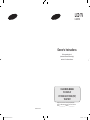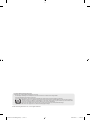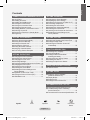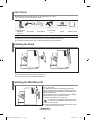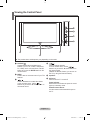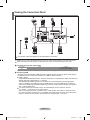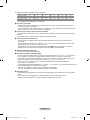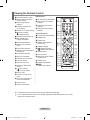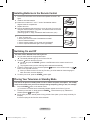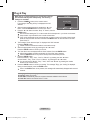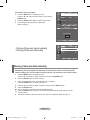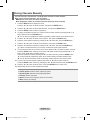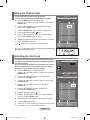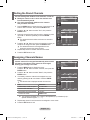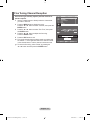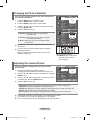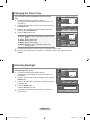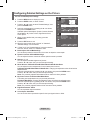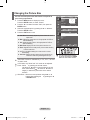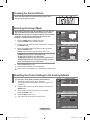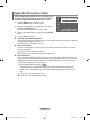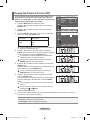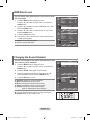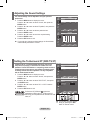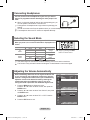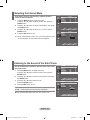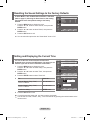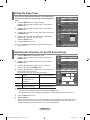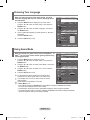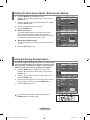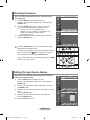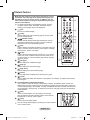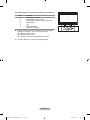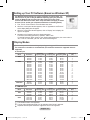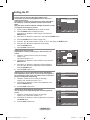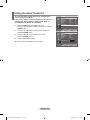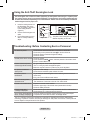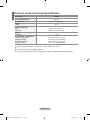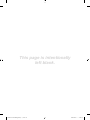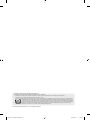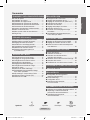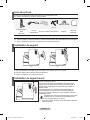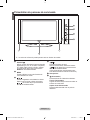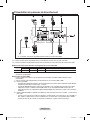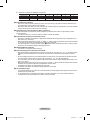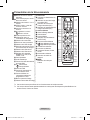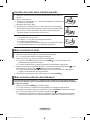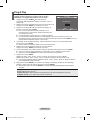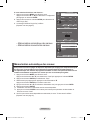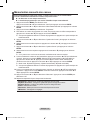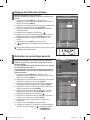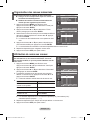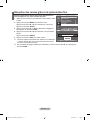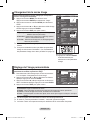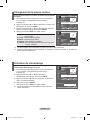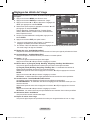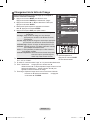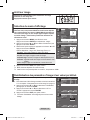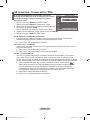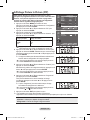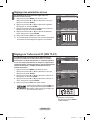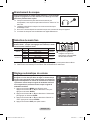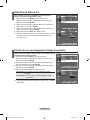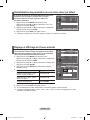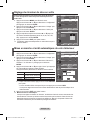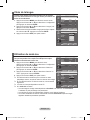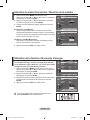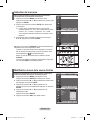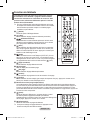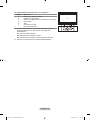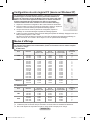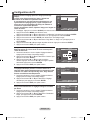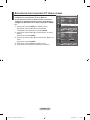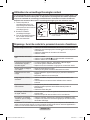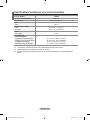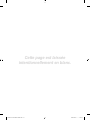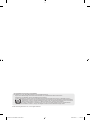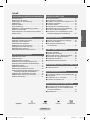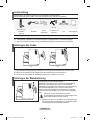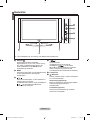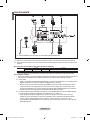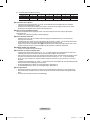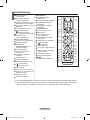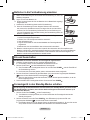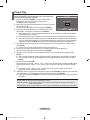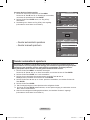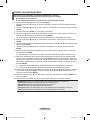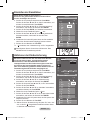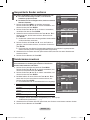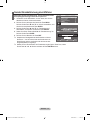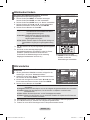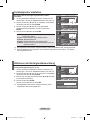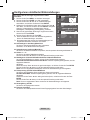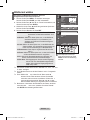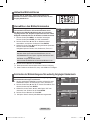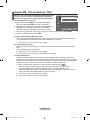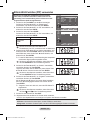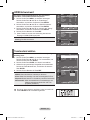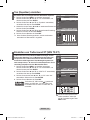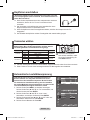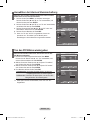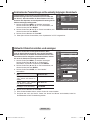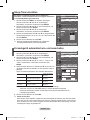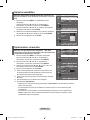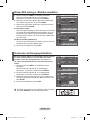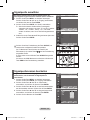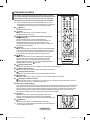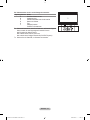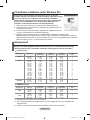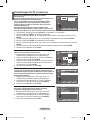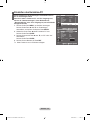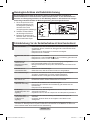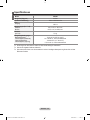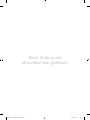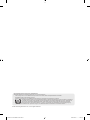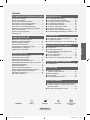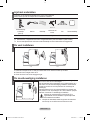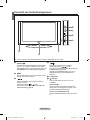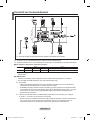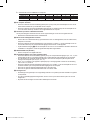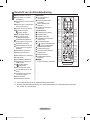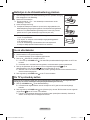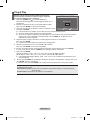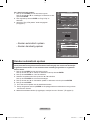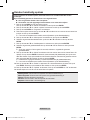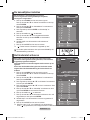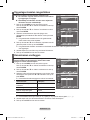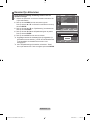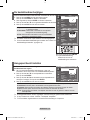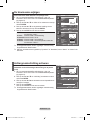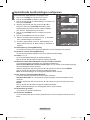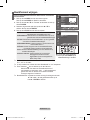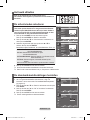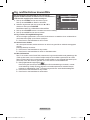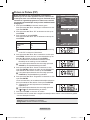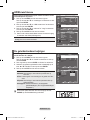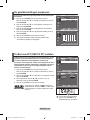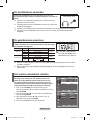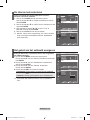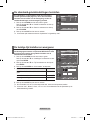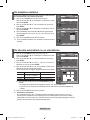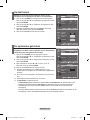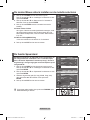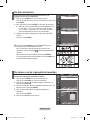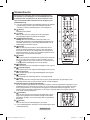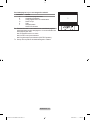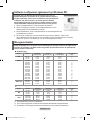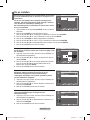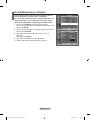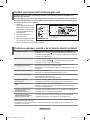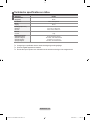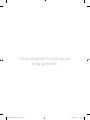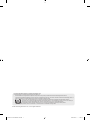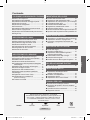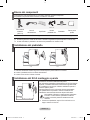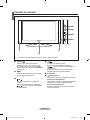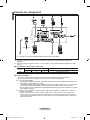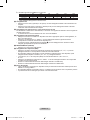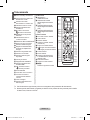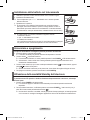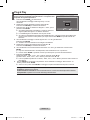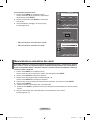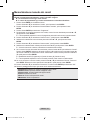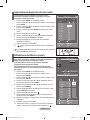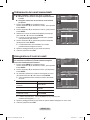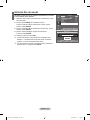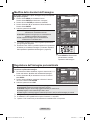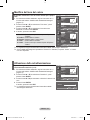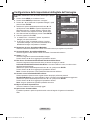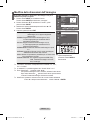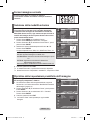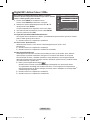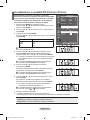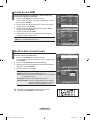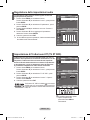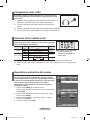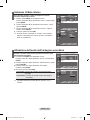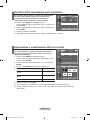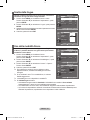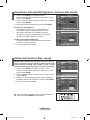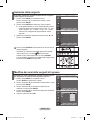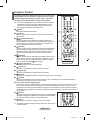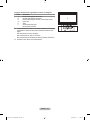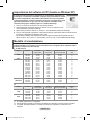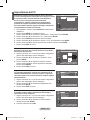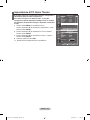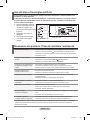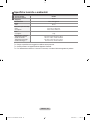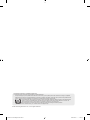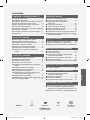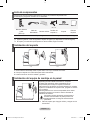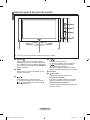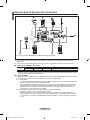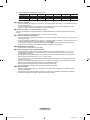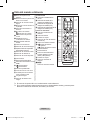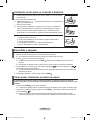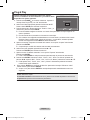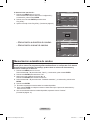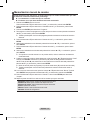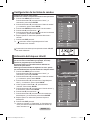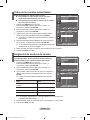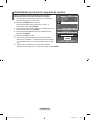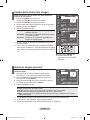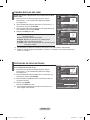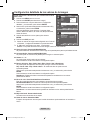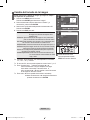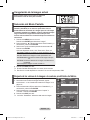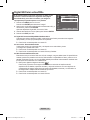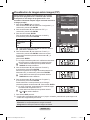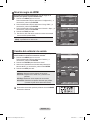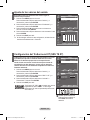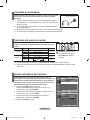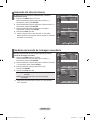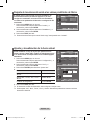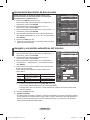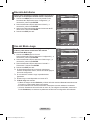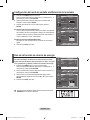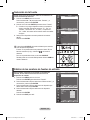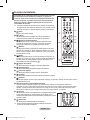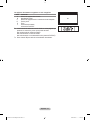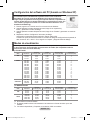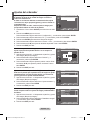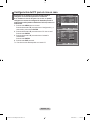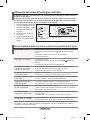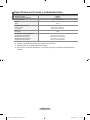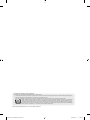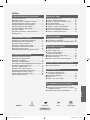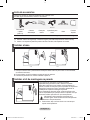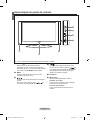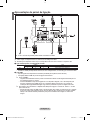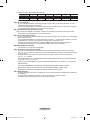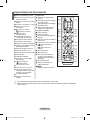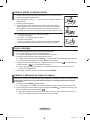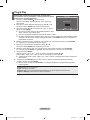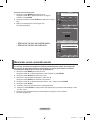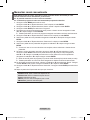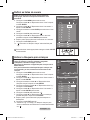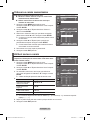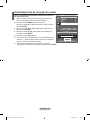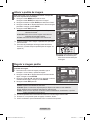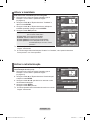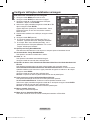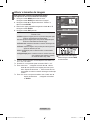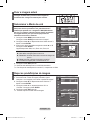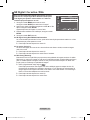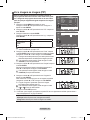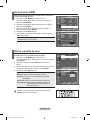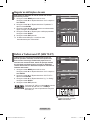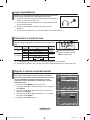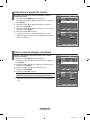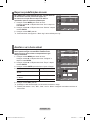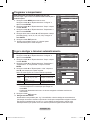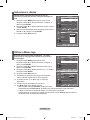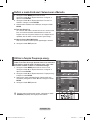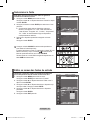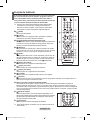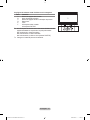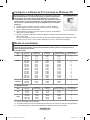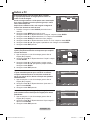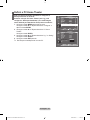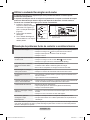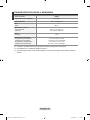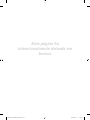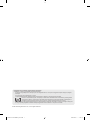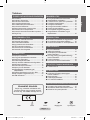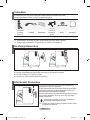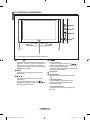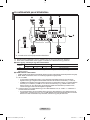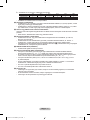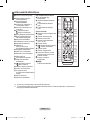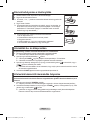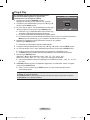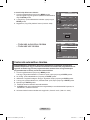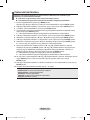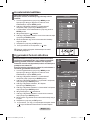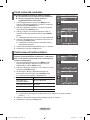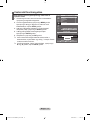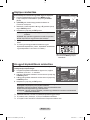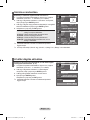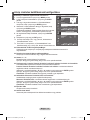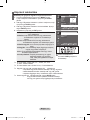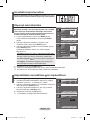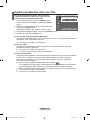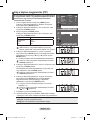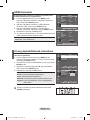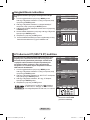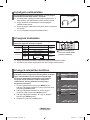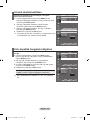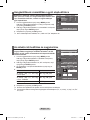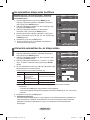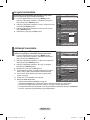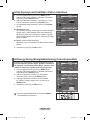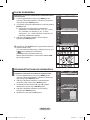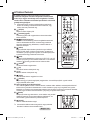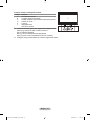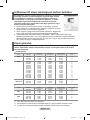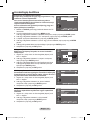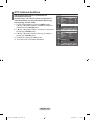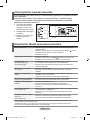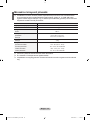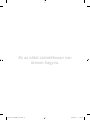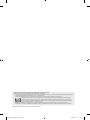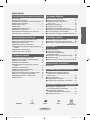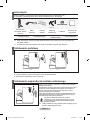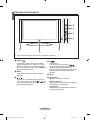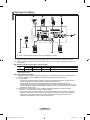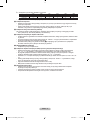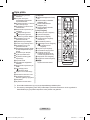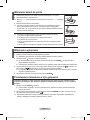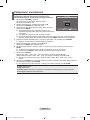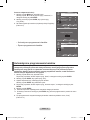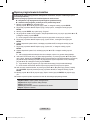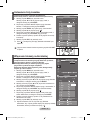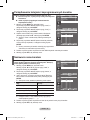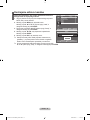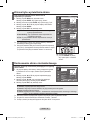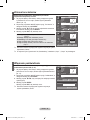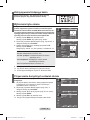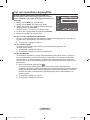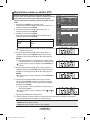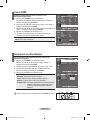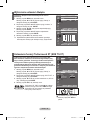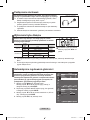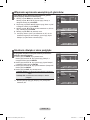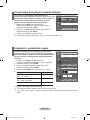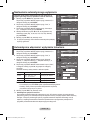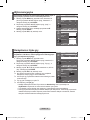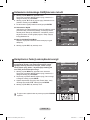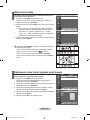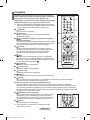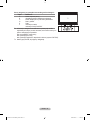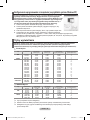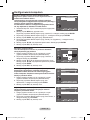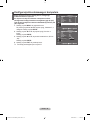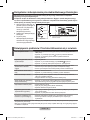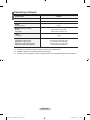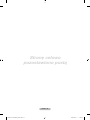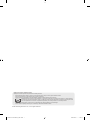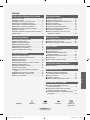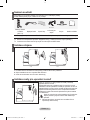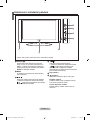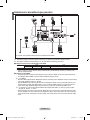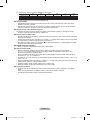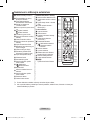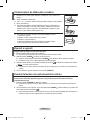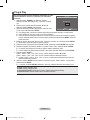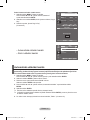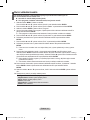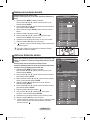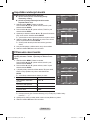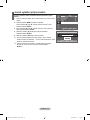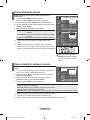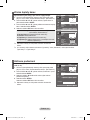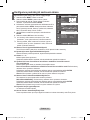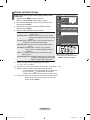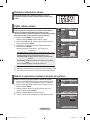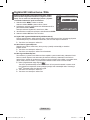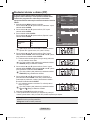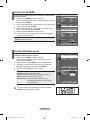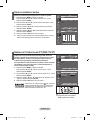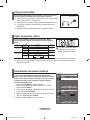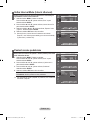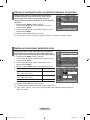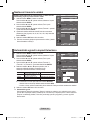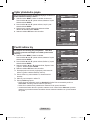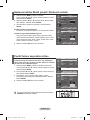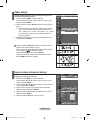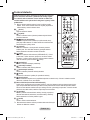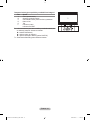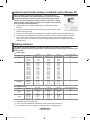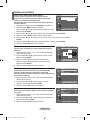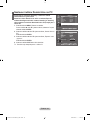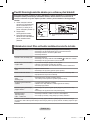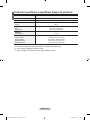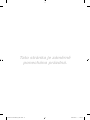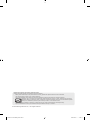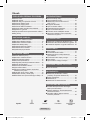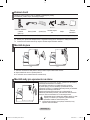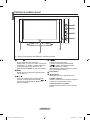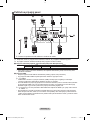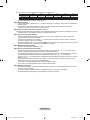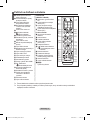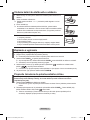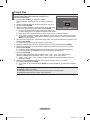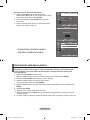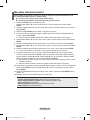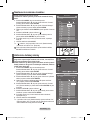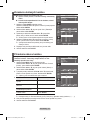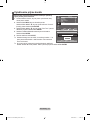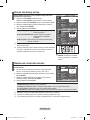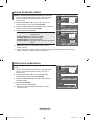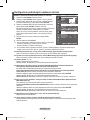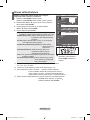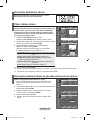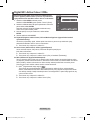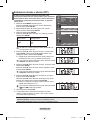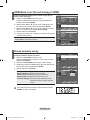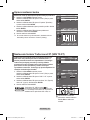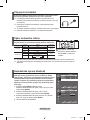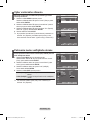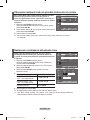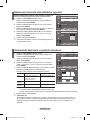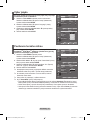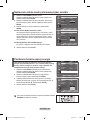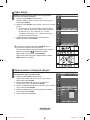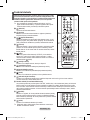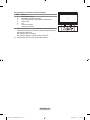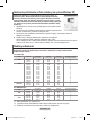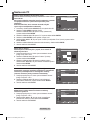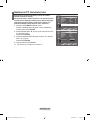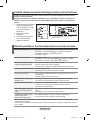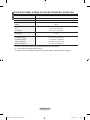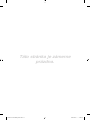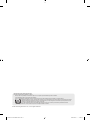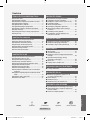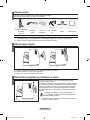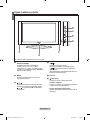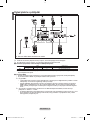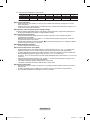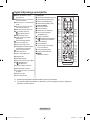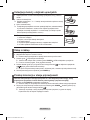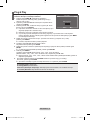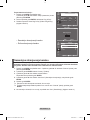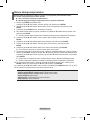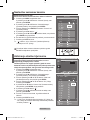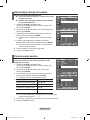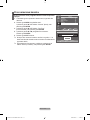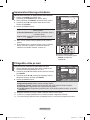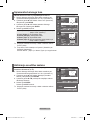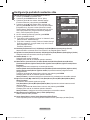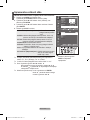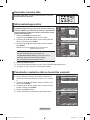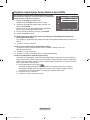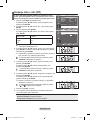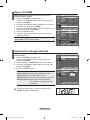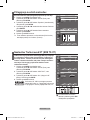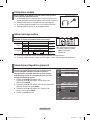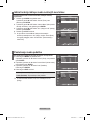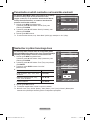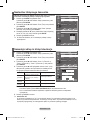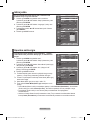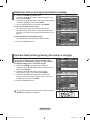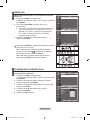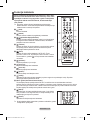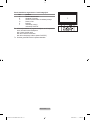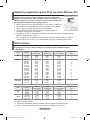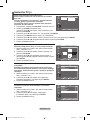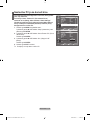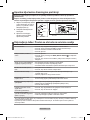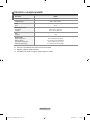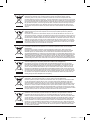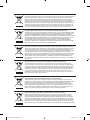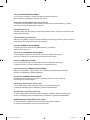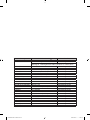Samsung LE22S81B Benutzerhandbuch
- Kategorie
- LCD-Fernseher
- Typ
- Benutzerhandbuch
Seite laden ...
Seite laden ...
Seite laden ...
Seite laden ...
Seite laden ...
Seite laden ...
Seite laden ...
Seite laden ...
Seite laden ...
Seite laden ...
Seite laden ...
Seite laden ...
Seite laden ...
Seite laden ...
Seite laden ...
Seite laden ...
Seite laden ...
Seite laden ...
Seite laden ...
Seite laden ...
Seite laden ...
Seite laden ...
Seite laden ...
Seite laden ...
Seite laden ...
Seite laden ...
Seite laden ...
Seite laden ...
Seite laden ...
Seite laden ...
Seite laden ...
Seite laden ...
Seite laden ...
Seite laden ...
Seite laden ...
Seite laden ...
Seite laden ...
Seite laden ...
Seite laden ...
Seite laden ...
Seite laden ...
Seite laden ...
Seite laden ...
Seite laden ...
Seite laden ...
Seite laden ...
Seite laden ...
Seite laden ...
Seite laden ...
Seite laden ...
Seite laden ...
Seite laden ...
Seite laden ...
Seite laden ...
Seite laden ...
Seite laden ...
Seite laden ...
Seite laden ...
Seite laden ...
Seite laden ...
Seite laden ...
Seite laden ...
Seite laden ...
Seite laden ...
Seite laden ...
Seite laden ...
Seite laden ...
Seite laden ...
Seite laden ...
Seite laden ...
Seite laden ...
Seite laden ...
Seite laden ...
Seite laden ...
Seite laden ...
Seite laden ...
Seite laden ...

© 2007 Samsung Electronics Co., Ltd. All rights reserved.
Vorsichtsmaßnahmen beim Anzeigen von Standbildern
Ein Standbild kann zu einer dauerhaften Beschädigung des Fernsehbildschirms führen.
• Zeigen Sie kein Standbild länger als 2 Stunden auf dem LCD-Monitor an, da das Bild auf diese Weise einbrennen kann.
Das Einbrennen von Standbildern wird auch als “Bildkonservierung” bezeichnet.
Sie können das Einbrennen vermeiden, indem Sie die Helligkeit und den Kontrast des Monitors beim Anzeigen von Standbildern verringern.
• Bei Wiedergabe im Format 4:3 über einen längeren Zeitraum können bedingt durch die unterschiedliche Lichtemission Nachbilder
der Ränder links, rechts und in der Mitte des Bildschirms auftreten. DVD- oder Spielekonsole-Wiedergabe können einen ähnlichen
Effekt verursachen. Schäden, die durch die o. g. Effekte verursacht wurden, unterliegen nicht der Garantie.
• Die kontinuierliche Anzeige von Standbildern von Videospielen oder vom PC über einen gewissen Zeitraum hinaus kann partielle Nachbilder
verursachen. Um diesen Effekt zu verhindern, verringern Sie Helligkeit und Kontrast, wenn Sie Standbilder anzeigen möchten.
BN68-01177H-X0Ger-0729.indd 1 2007-08-07 �� 3:43:48

Inhalt
ANSCHLIESSEN UND VORBEREITEN DES FERNSEHGERÄTS
Lieferumfang ...................................................... 2
Anbringen des Fußes ......................................... 2
Anbringen der Wandhalterung ........................... 2
Bedienfeld .......................................................... 3
Anschlussfeld ..................................................... 4
Fernbedienung ................................................... 6
Batterien in die Fernbedienung einsetzen .......... 7
Ein-und Ausschalten .......................................... 7
Fernsehgerät in den Standby-Modus schalten .. 7
Plug & Play ......................................................... 8
EINSTELLEN DER KANÄLE
Sender automatisch speichern ........................... 9
Sender manuell speichern ............................... 10
Einstellen der Kanallisten ..................................11
Aktivieren der Kindersicherung .........................11
Gespeicherte Sender sortieren ........................ 12
Sendernamen zuweisen ................................... 12
Senderfeinabstimmung durchführen ................ 13
EINSTELLEN DES BILDES
Bildstandard ändern ......................................... 14
Bild einstellen ................................................... 14
Farbtemperatur einstellen ................................ 15
Aktivieren der Hintergrundbeleuchtung ............ 15
Kongurieren detaillierter Bildeinstellungen ..... 16
Bildformat wählen ............................................. 17
Aktuelles Bild einfrieren .................................... 18
Auswählen des Bildschirmmodus .................... 18
Zurücksetzen der Bildeinstellungen auf die
werkseitig festgelegten Standardwerte ............
18
Digitale RM / Farbverstärkung / DNIe ............. 19
Bild-in-Bild-Funktion (PIP) verwenden ............. 20
HDMI-Schwarzwert .......................................... 21
EINSTELLEN DES TONS
Tonstandard wählen ......................................... 21
Ton (Equalizer) einstellen ................................. 22
Einstellen von TruSurround XT (SRS TS XT) .. 22
Kopfhörer anschließen ..................................... 23
Tonmodus wählen ............................................ 23
Automatische Lautstärkeanpassung ................ 23
Auswählen der internen Stummschaltung ........ 24
Ton des PIP-Bildes wiedergeben ..................... 24
Zurücksetzen der Toneinstellungen auf die
werkseitig festgelegten Standardwerte ............ 25
EINSTELLEN DER ZEIT
Aktuelle Uhrzeit einstellen und anzeigen ......... 25
Sleep-Timer einstellen ...................................... 26
Fernsehgerät automatisch ein-
und ausschalten ............................................... 26
FUNKTIONSBESCHREIBUNG
Sprache auswählen .......................................... 27
Spielemodus verwenden .................................. 27
Blaues Bild anzeigen / Melodie auswählen ...... 28
Verwenden der Energiesparfunktion ................ 28
Signalquelle auswählen ................................... 29
Signalquellennamen bearbeiten ....................... 29
VERWENDEN DER VIDEOTEXT-FUNKTION
Videotext-Funktion ........................................... 30
KONFIGURIEREN DES PCS
PC-Software installieren (unter Windows XP) .. 32
Anzeigemodi .................................................... 32
Einstellungen für PC vornehmen ..................... 33
Einstellen des Heimkino-PC ............................. 34
EMPFEHLUNGEN FÜR DEN BETRIEB
Kensington-Schloss als Diebstahlsicherung .... 35
Fehlerbehebung: Vor der Kontaktaufnahme
mit dem Kundendienst ..................................... 35
Spezikationen ................................................. 36
Deutsch - 1
Symbole Tastendruck Wichtig Hinweis Zielwahltaste
Deutsch
BN68-01177H-X0Ger-0729.indd 1 2007-08-07 �� 3:43:48

Deutsch - 2
Lieferumfang
Überprüfen Sie die Verpackung Ihres LCD-Fernsehgeräts auf Vollständigkeit.
Falls Komponenten fehlen sollten, setzen Sie sich bitte mit Ihrem Händler in Verbindung.
M4 X L16
Fernbedienung
& Batterien
(AAA x 2)
Netzkabel
Untere
Abdeckung
4 Schrauben für
Standfuß
Fuß Reinigungstuch
Garantiekarte / Handbuch mit Sicherheitshinweisen / Registrierkarten (nicht überall verfügbar)
Der Fuß und seine Schraube gehören modellabhängig möglicherweise nicht zum Lieferumfang.
Anbringen des Fußes
Legen Sie das Fernsehgerät mit dem Bildschirm nach unten auf ein weiches Tuch auf einem Tisch.
Setzen Sie den Standfuß in die Aussparung an der Unterseite des Fernsehgeräts ein.
Führen Sie die Schraube in die angegebene Bohrung ein, und ziehen Sie sie fest.
Anbringen der Wandhalterung
Mit der separat erhältlichen Wandhalterung können Sie das
Fernsehgerät an einer Wand befestigen.
Detaillierte Informationen zum Montieren der Wandhalterung
nden Sie in den Anweisungen, die im Lieferumfang der
Wandhalterung enthalten sind. Lassen Sie sich beim Anbringen
der Wandmontagehalterung von einem Techniker helfen.
Samsung Electronics haftet nicht für Schäden an Gerät oder
Personen, wenn die Montage vom Kunden selbst durchgeführt
wird.
Installieren Sie die Wandhalterung nicht bei
angeschaltetem Fernsehgerät. Sie könnten dabei einen
Stromschlag erhalten und sich verletzen.
Entfernen Sie den Fuß, und decken Sie die Aussparung an
der Unterseite des Fernsehgeräts mit einer Abdeckung ab
und befestigen Sie diese mit zwei Schrauben.
➣
➣
1.
2.
3.
➣
< 2 > < 3 >
• Bedienungsanleitung • Garantiekarte • Handbuch mit Sicherheitshinweisen • Registrierkarten
BN68-01177H-X0Ger-0729.indd 2 2007-08-07 �� 3:43:49

Deutsch - 3
Bedienfeld
Die Produktfarbe und -form kann je nach Modell unterschiedlich sein.
1
SOURCE
4
Sender wechseln.
Im Bildschirmmenü können Sie die
Schaltächen wie die Tasten
und auf der Fernbedienung verwenden.
(Ohne Fernsteuerung können Sie das
Fernsehgerät mit den Kanaltasten einschalten.)
5
Lautsprecher
6
(Netztaste)
Drücken Sie diese Taste, um das Fernsehgerät
ein- und auszuschalten.
Stromversorgungsanzeige
Blinkt und schaltet sich aus bei eingeschalteter
Stromversorgung leuchtet auf im
Standbymodus.
Fernbedienungssensor
Richten Sie die Fernbedienung auf diesen
Sensor am Fernsehgerät.
Schaltet zwischen allen verfügbaren
Signalquellen um (TV, Ext., AV, S-Video, Komp.,
PC, HDMI). Im Bildschirmmenü können Sie
diese Schaltäche wie die ENTER auf der
Fernbedienung verwenden.
2
MENU
Drücken Sie diese Taste, um ein Bildschirmmenü
zu den Funktionen des Fernsehgeräts
einzublenden.
3
Drücken Sie diese Tasten, um die Lautstärke zu
erhöhen oder zu verringern.
Im Bildschirmmenü können Sie die Schaltächen
wie die Tasten und auf der
Fernbedienung verwenden.
➣
BN68-01177H-X0Ger-0729.indd 3 2007-08-07 �� 3:43:50

Deutsch - 4
Anschlussfeld
Wenn Sie ein externes Gerät an das Fernsehgerät anschließen möchten, muss das Gerät unbedingt ausgeschaltet sein.
Achten Sie beim Anschließen eines externen Geräts auf die Farbcodierung: Stecker und Buchse müssen die gleiche Farbe
aufweisen.
1 Anschließen einer Set-Top-Box, eines Videorecorders oder DVD-Geräts
Anschluss
Eingang Ausgang
Video Audio (L/R) RGB Video + Audio (L/R)
EXT O O O Nur TV-Ausgang ist verfügbar.
Ein- und Ausgänge für externe Geräte wie z. B. Videorecorder, DVD-Player, Spielekonsolen oder Video-Disc-Player.
2 Anschließen von HDMI
Unterstützt Verbindungen zwischen AV-Geräten (Set-Top-Boxen, DVD-Playern), die für HDMI-Schnittstellen geeignet sind.
Beim Anschluss von Geräten über eine HDMI-Schnittstelle ist keine zusätzliche Audioverbindung erforderlich.
Was ist HDMI?
HDMI, “die Hochauösende Multimediaschnittstelle”, ermöglicht die Übertragung von hochauösenden
digitalen Videodaten und mehreren Kanälen mit Digitalaudio (5,1 Kanäle).
Mit dem entsprechenden Kabel ermöglicht der HDMI/DVI IN-Anschluss DVI-Verbindungen zu einem
erweiterten Gerät (nicht mitgeliefert). Der Unterschied zwischen HDMI und DVI besteht darin, dass
ein Gerät mit HDMI kleiner ist, mit dem Kopierschutz HDCP (High Bandwidth Digital Copy Protection/
digitaler Kopierschutz) ausgestattet ist und digitalen Mehrkanalton unterstützt.
Für den Anschluss eines DVI-Geräts verwenden Sie ein DVI-HDMI-Kabel oder einen DVI-HDMI-Adapter.
Für das Tonsignal schließen Sie zusätzlich ein Audiokabel an (“R - AUDIO - L”).
Wenn Sie dieses Gerät über HDMI oder DVI an eine Set-Top-Box, einen DVD-Player oder eine
Spielekonsole usw. anschließen, müssen Sie sicherstellen, dass es gemäß nachfolgender Tabelle
auf den richtigen Videoausgabemodus eingestellt ist. Tun Sie dies nicht, so kann es zu einer
Verschlechterung der Bildqualität, zu einer Verzerrung der Anzeige oder dazu kommen, dass gar kein
Bild angezeigt wird.
➣
➣
-
-
-
➣
-
-
➣
-
Die Produktfarbe und -form kann je nach Modell unterschiedlich sein.
➣
AV IN
PC IN
PC
DVI IN
HDMI/DVI IN
AUDIO
AUDIO
VIDEO
AUDIO
S-VIDEO
1
2
3
5
6789
4
Netzkabelbuchse
BN68-01177H-X0Ger-0729.indd 4 2007-08-07 �� 3:43:50

Deutsch - 5
Unterstützte Modi für HDMI/DVI und Komp.
480i 480p 576i 576p 720p 1080i
HDMI/DVI 50 Hz
X X X O O O
HDMI/DVI 60 Hz
X O X X O O
Komp. O O O O O O
Die HDMI/DVI IN-Buchse kann an einen PC angeschlossen werden.
3
Anschließen eines Computers
Verbinden Sie die PC-Eingangsbuchse “PC (PC IN)” auf der Rückseite des Fernsehgeräts über ein D-Sub-Kabel
(optional) mit der Grakkarte des Computers.
Verbinden Sie den Ausgang der Soundkarte des Computers “Audio Out” mit dem Eingang “AUDIO (PC IN)” auf der
Rückseite des Fernsehgeräts über ein Stereo-Audio-Kabel (optional).
4
Antenne oder Fernsehkabel anschließen
Damit die Fernsehkanäle korrekt empfangen werden, muss das Fernsehgerät an eine der folgenden Signalquellen
angeschlossen sein:
Außenantenne / Kabelfernsehanschluss / Satellitenempfänger
6
Externe A/V-Geräte anschließen
Schließen Sie ein Cinch- oder ein S-VIDEO-Kabel an ein geeignetes Audio/Video-Gerät an (z. B. Videorecorder,
DVD-Player oder Camcorder).
Verbinden Sie die einen Enden der Cinch-Audio-Kabel mit dem Anschluss “R - AUDIO - L” auf der Rückseite des Geräts
und die anderen Enden mit den entsprechenden Audioausgängen des Audio/Video-Geräts.
Kopfhörer können an den Kopfhöreranschluss (
5
) auf der Rückseite des Fernsehgeräts angeschlossen werden. Wenn
Kopfhörer angeschlossen sind, ist die Tonwiedergabe über die eingebauten Lautsprecher abgeschaltet.
7
DIGITAL AUDIO OUT (OPTICAL)
Ausgang an ein digitales Audiogerät anschließen
8
Anschließen von Component-Geräten (DVD)
Verbinden Sie die Komponentenanschlüsse (“
PR
”, “
PB
”, “Y”) auf der Rückseite des Fernsehgeräts über Komponenten-
Videokabel (optional) mit den entsprechenden Komponenten-Videoausgängen des DVD-Geräts.
Wenn Sie sowohl die Set-Top-Box als auch ein DVD-Gerät anschließen möchten, verbinden Sie die Set-Top-Box mit dem
DVD-Gerät, und verbinden Sie das DVD-Gerät mit dem Component-Anschluss (“
PR
”, “
PB
”, “Y”) des Fernsehgeräts.
Die
PR
-,
PB
- und Y-Anschlüsse von Component-Geräten (DVD) sind manchmal mit Y, B-Y und R-Y bzw. Y, Cb und Cr
beschriftet.
Verbinden Sie den Audioausgang “R – AUDIO – L” auf der Rückseite des Fernsehgeräts über Cinch-Audiokabel (optional)
mit dem entsprechenden Audioausgang des DVD-Geräts.
Die optimale Bildauösung für dieses LCD-Fernsehgerät liegt im 720p-Modus vor.
Die maximal Bildauösung für dieses LCD-Fernsehgerät liegt im 1080i-Modus vor.
9
Kensington-Schloss
Das Kensington-Schloss (optional) dient zur Sicherung des Fernsehgeräts bei Verwendung an einem öffentlichen Ort.
Wenn Sie ein Schloss verwenden möchten, wenden Sie sich an den Händler, bei dem Sie das Fernsehgerät erworben
haben.
Die Position des Kensington-Schlosses ist modellabhängig.
➣
-
-
-
-
-
-
-
-
-
-
-
-
-
-
-
-
-
BN68-01177H-X0Ger-0729.indd 5 2007-08-07 �� 3:43:51

Deutsch - 6
Fernbedienung
1
Standby-Taste des
Fernsehgeräts
2
Zifferntasten für direkte
Programmplatzeingabe
3
Taste zum Auswählen von ein-/
zweistelligen Programmplätzen
4
Anzeige der Kanalliste auf dem
Bildschirm
5
TV-Modus direkt aufrufen
6
Lautstärke erhöhen
Lautstärke verringern
7
Ton vorübergehend ausschalten
8
Menüanzeige und
Änderungsbestätigung
9
Audiomodusauswahl
0
Zurück zum vorherigem Menü
!
Bildeffekt auswählen
@
Einstellen der
Bildschirmhelligkeit, um
Energie zu sparen
#
Audioeffektauswahl
%
Auswahl eines SRS-TS
XT- Systems
^
Verfügbare Signalquelle
auswählen
&
Vorheriger Kanal
*
Autom. Ausschalten
(
HDMI-Modus direkt aufrufen
)
P : Nächster Kanal
P : Vorheriger Kanal
a
OSD verlassen
b
Steuern des Cursors im Menü
c
Anzeigen von Informationen zur
aktuellen Sendung
d
Standbild anzeigen
f
Auswahl der Bildgröße
Die Leistungsfähigkeit der Fernbedienung kann durch starke Lichteinstrahlung beeinträchtigt werden.
Dies ist eine spezielle Fernbedienung für Personen mit beeinträchtigtem Sehvermögen. Die Netztaste
sowie die Tasten zum Einstellen des Senders und der Lautstärke sind in Braille beschriftet.
➣
➣
PIP-Funktionen
$
PIP aktivieren oder
deaktivieren
g
Kanal für PIP-Bild auswählen
h
Signalquelle für PIP-Bild
auswählen
i
Speicherort für PIP-Bild
auswählen
Teletext-Funktionen
5
Teletextanzeige beenden
8
Teletext-Index
$
Seite weiter anzeigen
(nicht umblättern)
^
Teletext-Modus auswählen
(LIST/FLOF)
&
Untergeordnete Teletextseite
)
P : Nächste Seite
P : Vorige Seite
a
Teletext abbrechen
c
Verborgenen Inhalt einblenden
e
Alternativ wählen Sie Teletext,
Double oder Mix.
h
Teletextseite speichern
i
Teletextgröße auswählen
9!df
Fastext-Thema auswählen
BN68-01177H-X0Ger-0729.indd 6 2007-08-07 �� 3:43:51

Deutsch - 7
Batterien in die Fernbedienung einsetzen
1. Heben Sie die Abdeckung auf der Rückseite der Fernbedienung an, wie in der
Abbildung dargestellt.
2. Legen Sie zwei AAA-Batterien ein.
Achten Sie darauf, dass die Pole der Batterien wie im Batteriefach angezeigt
ausgerichtet sind.
3. Schieben Sie die Abdeckung wieder auf die Fernbedienung.
Wenn die Fernbedienung für einen längeren Zeitraum nicht verwendet
wird, nehmen Sie die Batterien heraus, und lagern Sie sie an einem kühlen,
trockenen Ort. Die Fernbedienung funktioniert bis zu einer Entfernung von
7 m zum Fernsehgerät. (Bei normaler Nutzung der Fernbedienung halten die
Batterien ungefähr ein Jahr.)
Sollte die Fernbedienung nicht funktionieren, überprüfen Sie Folgendes:
1. Ist das Fernsehgerät eingeschaltet?
2. Wurden Plus- und Minuspol der Batterien vertauscht?
3. Sind die Batterien leer?
4. Liegt ein Stromausfall vor oder ist das Netzkabel des Fernsehgeräts nicht
eingesteckt?
5. Bendet sich eine Leuchtstoffröhre oder ein Neonschild in der Nähe?
Batterien und Akkus gehören nicht in den Hausmüll. Als Verbraucher sind Sie verpichtet, alte
Batterien und Akkus zur umweltschonenden Entsorgung zurückzugeben. Sie können alte Batterien
und Akkus bei den öffentlichen Sammelstellen in Ihrer Gemeinde oder überall dort abgeben, wo
Batterien und Akkus der betreffenden Art verkauft werden.
Ein-und Ausschalten
Das Netzkabel wird auf der Rückseite des Fernsehgeräts angeschlossen.
1. Schließen Sie das Netzkabel an eine geeignete Netzsteckdose an.
Die Standby-Anzeige auf der Vorderseite des Geräts leuchtet auf.
2. Drücken Sie die Taste
auf dem Bedienfeld des Fernsehgeräts.
Zum Einschalten des Fernsehgeräts können Sie auch die Taste POWER oder die Taste TV auf
der Fernbedienung drücken.
Der Sender, den Sie zuletzt gesehen haben, wird automatisch wieder aufgerufen.
3. Drücken Sie auf der Fernbedienung die Zifferntasten (0-9) oder eine der Programmplatz-Wahltasten
( / ) rechts auf dem Bedienfeld des Fernsehgeräts .
Wenn Sie das Gerät zum ersten Mal einschalten, können Sie die Sprache auswählen, in der die
Menüs angezeigt werden.
4. Zum Ausschalten des Fernsehgeräts drücken Sie erneut die Taste
POWER .
Fernsehgerät in den Standby-Modus schalten
Zur Verringerung des Stromverbrauchs kann das Gerät in den Standby-Modus geschaltet werden.
Der Standby-Modus ist nützlich, wenn Sie das Gerät vorübergehend ausschalten möchten (z. B.
während einer Mahlzeit).
1. Drücken Sie die Taste
POWER auf der Fernbedienung.
“Der Bildschirm wird ausgeschaltet, und auf der Vorderseite des Fernsehgeräts leuchtet die
Standby-Anzeige auf.”
2. Drücken Sie einfach erneut die Taste
POWER , eine Zifferntaste (0-9) oder eine TV- oder
Programmplatz-Wahltaste ( / ), um das Gerät wieder einzuschalten.
Der Standby-Modus ist nicht für längere Phasen der Abwesenheit gedacht (z. B. wenn Sie verreist
sind). Ziehen Sie dann sicherheitshalber den Netzstecker und das Antennenkabel.
➣
➣
➣
➣
➣
➣
➣
➣
➣
➣
BN68-01177H-X0Ger-0729.indd 7 2007-08-07 �� 3:43:51

Deutsch - 8
Plug & Play
Wenn das Fernsehgerät zum ersten Mal eingeschaltet wird,
werden automatisch einige Grundeinstellungen vorgenommen. Die
folgenden Einstellungen sind verfügbar.
1. Drücken Sie die Taste POWER auf der Fernbedienung.
Die Meldung “Start Plug & Play” wird angezeigt. Die
Schaltäche “OK” ist ausgewählt.
2. Wählen Sie die entsprechende Sprache aus. Drücken Sie hierzu
die Taste oder .
Drücken Sie zum Bestätigen der Auswahl die Taste ENTER.
3. Drücken Sie die Taste ◄ oder ►, um “Geschäft” oder “Privat”
auszuwählen, und drücken Sie dann die Taste ENTER.
Wir empfehlen Ihnen, das Fernsehgerät im Modus Privat zu verwenden, um das optimale Bild für
den Privatgebrauch zu erzielen.
Der Modus Geschäft ist nur geeignet, wenn das Gerät in einem Verkaufsbereich verwendet wird.
Wenn der Anzeigemodus versehentlich auf den Geschäft-Modus eingestellt wurde und das Gerät
wieder in den Modus Dynamisch (Privat) geschaltet werden soll, drücken Sie die Taste Lautstärke,
und halten Sie die Taste MENU an der Seite des Fernsehgeräts fünf Sekunden lang gedrückt.
4. Die Meldung “Antenneneingang prüfen” wird angezeigt, wenn “OK” ausgewählt ist. Drücken Sie die
Taste ENTER.
Überprüfen Sie, ob das Antennenkabel richtig angeschlossen ist.
5. Wählen Sie die entsprechende Sprache aus. Drücken Sie hierzu die Taste
oder .
Drücken Sie zum Bestätigen der Auswahl die Taste ENTER.
6. Das Menü “Autom. speichern” wird bei aktivierter Option “Start” angezeigt. Drücken Sie die Taste
ENTER.
Wenn Sie alle verfügbaren Sender gespeichert haben, wird das Menü “Zeit einstellen” angezeigt.
Zum Unterbrechen des Speichervorgangs zu einem beliebigen Zeitpunkt drücken Sie die Taste
ENTER.
7. Drücken Sie die Taste ENTER.
Zum Auswählen von “Monat”, “Datum”, “Jahr”, “Stunde” oder “Minute” drücken Sie die Taste oder .
Stellen Sie die “Monat”, “Datum”, “Jahr”, “Stunde” oder “Minute” durch Drücken der Taste oder
ein.
Sie können “Monat”, “Datum”, “Jahr”, “Stunde” und “Minute” auch einstellen, indem Sie die
Zifferntasten auf der Fernbedienung drücken.
8. Bestätigen Sie die vorgenommenen Einstellungen mit der Taste ENTER. Die Meldung “Wir wünschen
gute Unterhaltung!” wird angezeigt. Drücken Sie abschließend die Taste ENTER.
Auch wenn Sie die Taste
ENTER nicht drücken, verschwindet die Meldung nach einigen Sekunden
von selbst.
Sprache: Wählen Sie mit dieser Option die gewünschte Sprache aus.
Land: Wählen Sie mit dieser Option das gewünschte Land aus.
Autom. speichern: Wählen Sie diese Option aus, um Sender im Empfangsbereich des Geräts automatisch zu
suchen und zu speichern.
Zeit einstellen: Wählen Sie diese Option aus, um die Uhr des Fernsehgeräts auf die aktuelle Uhrzeit einzustellen.
➣
➣
➣
➣
➣
➣
➣
➣
Plug & Play
Start Plug & Play.
Enter Exit
OK
BN68-01177H-X0Ger-0729.indd 8 2007-08-07 �� 3:43:52

Deutsch - 9
So setzen Sie diese Funktion zurück:
1.
Drücken Sie zum Anzeigen des Menüs die Taste MENU.
Drücken Sie die Taste oder , um “Einstellungen” auszuwählen,
und drücken Sie anschließend die Taste ENTER.
2. Drücken Sie die Taste ENTER erneut, um “Plug & Play”
auszuwählen.
3. Die Meldung zum “Starten von Plug & Play” wird angezeigt.
(Informationen hierzu nden Sie auf Seite 8)
Sender automatisch speichern
Sender manuell speichern
Sender automatisch speichern
Sie können den verfügbaren Frequenzbereich nach Sendern durchsuchen (verfügbare Sender und
Frequenzbereich sind vom jeweiligen Land abhängig). Die automatisch zugewiesenen Programmplätze
entsprechen unter Umständen nicht den gewünschten Programmplätzen. Sie können jedoch die
Programmplätze manuell sortieren und nicht gewünschte Sender wieder löschen.
1. Drücken Sie die Taste MENU, um das Menü anzuzeigen.
Drücken Sie die Taste ▲ oder ▼, um “Kanal” auszuwählen, und drücken Sie dann die Taste ENTER.
2. Drücken Sie die Taste ENTER, um “Land” auszuwählen.
3.
Drücken Sie zum Auswählen des entsprechenden Landes die Taste ▲ oder ▼.
Bestätigen Sie Ihre Auswahl durch Drücken der Taste ENTER.
4.
Drücken Sie die Taste ▲ oder ▼, um “Autom. speichern” auszuwählen, und drücken Sie dann die
Taste ENTER.
5.
Drücken Sie die Taste ENTER.
Das Fernsehgerät beginnt mit dem Speichern aller verfügbaren Sender.
Sie können die Taste ENTER jederzeit drücken, um den Speichervorgang zu unterbrechen und zum
Menü “Kanal” zurückzukehren.
6.
Wenn Sie alle verfügbaren Kanäle gespeichert haben, wird das Menü “Sortieren” angezeigt.
(Informationen hierzu nden Sie auf Seite 12)
-
-
➣
➣
TV
Einstellungen
Plug & Play
Sprache : Deutsch
Zeit
Spielemodus : Aus
Blaues Bild : Aus
Melodie : Mittel
PC
Heimkino-PC : Aus
Energiesparmod. : Aus
HDMI-Schwarzwert :
Gering
PIP
Navig. Eingabe Zurück
Plug & Play
Starten von Plug&Play.
Eingabe
Zurück
OK
TV
Kanal
Navig. Eingabe Zurück
Land : Belgien
Autom. speichern
Man. speichern
Programmverwaltung
Sortieren
Name
Feinabstimmung
BN68-01177H-X0Ger-0729.indd 9 2007-08-07 �� 3:43:53

Deutsch - 10
Sender manuell speichern
Sie können bis zu 100 Kanäle, einschließlich Kabelkanälen, speichern.
Bei der manuellen Senderspeicherung sind folgende Optionen verfügbar:
Gefundene Sender speichern.
Die Programmnummer der einzelnen Sender, die Sie festlegen möchten.
1. Drücken Sie zum Anzeigen des Menüs die Taste
MENU.
Drücken Sie die Taste oder , um “Kanal” auszuwählen, und drücken Sie anschließend die Taste
ENTER.
2. Drücken Sie die Taste
oder , um “Man. speichern” auszuwählen, und drücken Sie dann die Taste
ENTER.
3. Drücken Sie die Taste ENTER, um “Programm” auszuwählen.
4. Um einem Kanal einen Programmplatz zuzuweisen, suchen Sie die korrekte Zahl durch Drücken der
Taste oder und drücken anschließend die Taste ENTER.
Sie können den Programmplatz auch mit den Zifferntasten der Fernbedienung einstellen.
5. Drücken Sie die Taste
oder , um “Fernsehnorm” auszuwählen, und drücken Sie dann die Taste
ENTER.
6. Wählen Sie den erforderlichen Farbstandard durch Drücken der Taste
oder aus, und drücken Sie
dann die Taste ENTER.
7. Drücken Sie die Taste
oder , um “Tonsystem” auszuwählen, und drücken Sie dann die Taste
ENTER.
8. Wählen Sie den erforderlichen Klangstandard durch Drücken der Taste
oder aus, und drücken
Sie dann die Taste ENTER.
Falls kein oder nur schlechter Ton zu hören sein sollte, wählen Sie ein anderes Tonsystem aus.
9. Wenn Ihnen die Nummer des zu speichernden Kanals bekannt ist, drücken Sie die Taste
oder ,
um den “Kanal” auszuwählen. Drücken Sie die Taste ENTER. Wählen Sie mit den Tasten oder
die Option C (Terrestrischer Sender) oder S (Kabelkanal) aus. Drücken Sie die Taste , um den Kanal
auszuwählen. Wählen Sie mit den Tasten oder die gewünschte Nummer, und drücken Sie dann
die Taste ENTER.
Kanalmodus: P (Programmmodus), C (Modus Terrestrischer Kanal), S (Modus Kabelkanal)
Sie können die Kanalnummer auch mit den Zifferntasten der Fernbedienung einstellen.
10. Wenn Sie die Kanalnummern nicht kennen, wählen Sie mit den Tasten
oder die Option “Suchlauf”
aus. Drücken Sie die Taste ENTER. Führen Sie mit den Tasten oder den Suchlauf durch, und
drücken Sie dann die Taste ENTER.
11. Wählen Sie mit den Tasten
oder die Option “Speichern” aus. Drücken Sie die Taste ENTER, um
“OK” auszuwählen.
12. Wiederholen Sie die Schritte
3 bis 11 für jeden weiteren Kanal, den Sie speichern möchten.
Programm: Wählen Sie mit dieser Option einen Programmplatz für den Sender aus.
Fernsehnorm: Stellen Sie mit dieser Option die Fernsehnorm ein.
Tonsystem: Stellen Sie mit dieser Option das Tonsystem ein.
Kanal: Wählen Sie mit dieser Option einen Sender aus.
Suchlauf: Wählen Sie diese Option aus, um die Sendefrequenz des Senders zu ermitteln.
Speichern: Wählen Sie diese Option aus, um die Einstellungen zu speichern.
➣
➣
➣
➣
BN68-01177H-X0Ger-0729.indd 10 2007-08-07 �� 3:43:53

Deutsch - 11
Einstellen der Kanallisten
Stellen Sie die Kanäle wie gewünscht ein.
Sie können den gewünschten Sender auf einfache Weise
löschen, hinzufügen oder sperren.
1. Drücken Sie zum Anzeigen des Menüs die Taste
MENU.
Drücken Sie die Taste oder , um “Kanal” auszuwählen, und
drücken Sie anschließend die Taste ENTER.
2. Drücken Sie die Taste
oder , um “Programmverwaltung”
auszuwählen, und drücken Sie dann die Taste ENTER.
3. Drücken Sie die Taste ENTER, um “Kanalliste” auszuwählen.
4. Wählen Sie mit der Taste
die Option “ ” aus.
5. Drücken Sie die Taste
oder , um den nicht gewünschten
Kanal auszuwählen, und drücken Sie dann die Taste
ENTER.
6. Wiederholen Sie Schritt
5 für jeden Kanal, den Sie auswählen
oder für den Sie die Auswahl rückgängig machen möchten.
7. Drücken Sie zum Beenden die Taste
EXIT.
“ ” ist aktiviert, wenn “Kindersicherung” auf “Ein” eingestellt ist.
Diese Optionen können Sie auch durch Drücken der Taste
CH LIST auf der Fernbedienung aufrufen.
Aktivieren der Kindersicherung
Mit dieser Funktion können Sie nicht autorisierte Benutzer,
z. B. Kinder, daran hindern, ungeeignete Programme
anzuschauen, indem das Bild blockiert und der Ton
stummgeschaltet wird. Die Kindersicherung kann nicht über
die Tasten an der Seite aufgehoben werden. Sie kann nur
über die Fernbedienung deaktiviert werden. Bewahren Sie die
Fernbedienung deshalb für Kinder unzugänglich auf.
1. Drücken Sie zum Anzeigen des Menüs die Taste
MENU.
Drücken Sie die Taste oder , um “Kanal” auszuwählen, und
drücken Sie anschließend die Taste ENTER.
2. Drücken Sie die Taste
oder , um “Programmverwaltung”
auszuwählen, und drücken Sie dann die Taste ENTER.
3. Drücken Sie die Taste oder , um “Kindersicherung”
auszuwählen, und drücken Sie dann die Taste ENTER.
4. Drücken Sie erneut die Taste
oder , um “Ein” auszuwählen.
Drücken Sie die Taste ENTER.
5. Drücken Sie die Taste
oder , um “Kanalliste” auszuwählen,
und drücken Sie dann die Taste ENTER.
6. Wählen Sie mit der Taste
die Option “ ” aus.
7. Drücken Sie die Taste
oder , um die zu sperrenden Kanäle
auszuwählen, und drücken Sie dann die Taste ENTER.
8. Wiederholen Sie Schritt 7 für jeden Kanal, den Sie sperren oder
entsperren möchten.
9. Drücken Sie zum Beenden die Taste EXIT.
Wählen Sie unter “Kindersicherung” die Option “Ein” oder “Aus”
aus, um die für “ ” ausgewählten Kanäle auf einfache Weise
zu aktivieren oder deaktivieren.
➣
➣
P 1 C3
Kanalliste
Navig.
Eingabe
Seite
Zurück
Zufüg Sperren
1 / 10
Progr.
0 C--
1 C3
2 BBC 1
3 C74
4 C75
5 C76
6 S3
7 S4
8 S6
9 S7
TV
Programmverwaltung
Kanalliste
Kindersicherung :
Aus
Ein
P 2 C4 BBC1
Kanalliste
Navig.
Eingabe
Seite
Zurück
Zufüg Sperren
1 / 10
Progr.
0 C--
1 C3
2 BBC 1
3 C74
4 C75
5 C76
6 S3
7 S4
8 S6
9 S7
Navig.
Eingabe Zurück
BN68-01177H-X0Ger-0729.indd 11 2007-08-07 �� 3:43:54

Deutsch - 12
Gespeicherte Sender sortieren
Sie können die Nummern von zwei Kanälen austauschen, um:
Die numerische Reihenfolge zu ändern, in der die Kanäle
automatisch gespeichert wurden.
Den Kanälen, die Sie am häugsten sehen, einfach zu merkende
Nummern zuzuweisen.
1. Drücken Sie die Taste MENU, um das Menü anzuzeigen.
Drücken Sie die Taste oder , um “Kanal” auszuwählen, und
drücken Sie dann die Taste ENTER.
2. Drücken Sie die Taste
oder , um “Sortieren” auszuwählen,
und drücken Sie dann die Taste ENTER.
3. Wählen Sie durch mehrfaches Drücken der Taste oder die
Kanalnummer aus, die Sie ändern möchten. Drücken Sie die
Taste ENTER.
Die Nummer und der Name des ausgewählten Kanals werden
auf die rechte Seite verschoben.
4. Drücken Sie dann die Taste
oder , um zu der Position zu
gelangen, in die Sie ändern möchten, und drücken Sie dann die
Taste ENTER.
Der Sender, der unter diesem Programmplatz gespeichert war, erhält den Programmplatz des
anderen Senders (Sender werden gegeneinander ausgetauscht).
5. Wiederholen Sie die Schritte
3 bis 4 für jeden weiteren Kanal, dem Sie eine andere Kanalnummer
zuweisen möchten.
6. Drücken Sie zum Beenden die Taste
EXIT.
Sendernamen zuweisen
Sendernamen werden automatisch zugewiesen, sofern
diese Information im Sendersignal enthalten ist. Sie können
Sendernamen bearbeiten und ändern.
1. Drücken Sie zum Anzeigen des Menüs die Taste
MENU.
Drücken Sie die Taste oder , um “Kanal” auszuwählen, und
drücken Sie anschließend die Taste ENTER.
2. Drücken Sie die Taste
oder , um “Name” auszuwählen, und
drücken Sie dann die Taste ENTER.
3. Bei Bedarf wählen Sie durch Drücken der Taste oder den
Kanal, dem Sie einen neuen Namen zuweisen möchten, aus.
Drücken Sie die Taste ENTER.
Die Auswahlleiste wird um das Namensfeld herum angezeigt.
4.
Verfügbare Zeichen: Buchstaben des Alphabets (A~Z) / Ziffern (0~9) /
Sonderzeichen (Leerzeichen, /, *, –, +)
5. Wiederholen Sie die Schritte
3 bis 4 für jeden Kanal, dem Sie einen neuen Namen zuweisen möchten.
6. Drücken Sie zum Beenden die Taste
EXIT.
➣
➣
➣
➣
Um... Drücken Sie die...
Buchstabe, Zahl oder Symbol
auswählen
Taste oder .
zur nächsten Stelle springen
möchten
Taste .
zur vorherigen Stelle springen
möchten
Taste .
“den Namen bestätigen möchten,” Taste ENTER.
KanalTV
Sortieren
Progr. Sand. Name
30 C50
-----
31 C23
-----
32 C16
-----
33 C32
-----
34 C33
-----
35 C34
-----
36 C35
-----
37 C36
-----
38 C37
-----
39 C38
-----
TV
Navig.
Eingabe Zurück
Navig.
Eingabe Zurück
Land : Belgien
Autom. speichern
Man. speichern
Programmverwaltung
Sortieren
Name
Feinabstimmung
Kanal
TV
Name
Progr. Sand. Name
30 C50
-----
31 C23
-----
32 C16
-----
33 C32
-----
34 C33
-----
35 C34
-----
36 C35
-----
37 C36
-----
38 C37
-----
39 C38
-----
TV
Navig.
Eingabe Zurück
Navig.
Eingabe Zurück
Land : Belgien
Autom. speichern
Man. speichern
Programmverwaltung
Sortieren
Name
Feinabstimmung
BN68-01177H-X0Ger-0729.indd 12 2007-08-07 �� 3:43:55

Deutsch - 13
Senderfeinabstimmung durchführen
Verwenden Sie die Feinabstimmung, um für bestimmte Kanäle
die Empfangseinstellungen manuell zu optimieren.
1. Verwenden Sie die Zifferntasten, um den Kanal, den Sie fein
abstimmen möchten, direkt auszuwählen.
2. Drücken Sie zum Anzeigen des Menüs die Taste
MENU.
Drücken Sie die Taste oder , um “Kanal” auszuwählen, und
drücken Sie anschließend die Taste ENTER.
3. Drücken Sie die Taste oder , um “Feinabstimmung”
auszuwählen, und drücken Sie dann die Taste ENTER.
4. Stellen Sie mit den Tasten
oder die “Feinabstimmung” ein.
Drücken Sie die Taste ENTER.
5. Drücken Sie zum Beenden die Taste
EXIT.
Gespeicherte feinabgestimmte Kanäle werden mit einem
Sternchen “*” auf der rechten Seite der Kanalnummer im
Kanal-Banner markiert. Außerdem wird die Nummer des
Programmplatzes rot angezeigt.
Wählen Sie zum Zurücksetzen der Feinabstimmung die Option “Reset” aus, indem
Sie die Taste ▲ oder ▼ drücken und dann die Taste ENTER drücken.
➣
➣
Kanal
Feinabstimmung
P 1
0
Reset
TV
Einstellen Speichern Zurück
Navig.
Eingabe Zurück
Land : Belgien
Autom. speichern
Man. speichern
Programmverwaltung
Sortieren
Name
Feinabstimmung
BN68-01177H-X0Ger-0729.indd 13 2007-08-07 �� 3:43:56

Deutsch - 14
Bildstandard ändern
Sie können den Bildstandard auswählen, der für Ihre
Sehgewohnheiten am besten geeignet ist.
1. Drücken Sie die Taste
MENU, um das Menü anzuzeigen.
Drücken Sie die Taste ENTER, um “Bild” auszuwählen.
2. Drücken Sie die Taste
ENTER erneut, um “Modus” auszuwählen.
3. Drücken Sie dann die Taste oder , um den gewünschten
Bildeffekt auszuwählen. Drücken Sie die Taste ENTER.
4. Drücken Sie zum Beenden die Taste
EXIT.
Dynamisch: Wählen Sie diese Option für die Anzeige von
hochauösenden Fernsehbildern bei starker
Umgebungsbeleuchtung aus.
Standard: Wählen Sie diese Option für die optimale
Anzeige von Fernsehbildern bei normaler
Umgebungsbeleuchtung aus.
Film: Wählen Sie diese Option für die optimale Anzeige von
Fernsehbildern bei geringer Umgebungsbeleuchtung
aus.
Der “Bild” modus muss für jede Signalquelle separat angepasst
werden.
Sie können zu den werkseitig festgelegten
Standardbildeinstellungen zurückkehren, indem Sie “Reset”
auswählen. (Weitere Informationen nden Sie unter
“Zurücksetzen der Bildeinstellungen auf die werkseitig
festgelegten Standardwerte” auf Seite 18.)
Bild einstellen
Das Gerät verfügt über mehrere Einstellmöglichkeiten für die
Bildqualität.
1. Um den gewünschten Bildeffekt zu erzielen, befolgen Sie die
Anweisungen 1 bis 3 unter “Bildstandard ändern”.
2. Wählen Sie mit den Tasten
oder ein bestimmtes Element
aus. Drücken Sie die Taste ENTER.
3. Erhöhen oder verringern Sie mit den Tasten oder den Wert
für ein bestimmtes Element. Drücken Sie die Taste ENTER.
4. Drücken Sie zum Beenden die Taste
EXIT.
Kontrast: Wählen Sie diese Option aus, um den Kontrast zwischen Objekten und Hintergrund
einzustellen.
Helligkeit: Wählen Sie diese Option aus, um die Helligkeit des gesamten Bildschirms einzustellen.
Schärfe: Wählen Sie diese Option aus, um die Konturen von Objekten zu schärfen oder
weichzuzeichnen.
Farbe: Wählen Sie diese Option aus, um die Farbhelligkeit einzustellen.
Farbton: Wählen Sie diese Option aus, um natürlichere Farbtöne für Objekte durch Erhöhen des
Rot- oder Grünanteils einzustellen.
Die eingestellten Werte werden entsprechend dem jeweils ausgewählten Bildmodus gespeichert.
Im PC-Modus können nur “Kontrast” und “Helligkeit” eingestellt werden.
“Farbton” ist nur bei NTSC-Sendungen sowie im Komponentenmodus aktiviert.
➣
➣
➣
➣
➣
Sie können auch die Taste
P.MODE auf der Fernbedienung
drücken, um eine der
Bildeinstellungen auszuwählen.
Bild
Modus : Dynamisch
Kontrast 100
Helligkeit
45
Schärfe
75
Farbe
55
Farbton G50 R50
Farbtemp. : Kalt1
Detaileinstellungen
Hinter.Licht : 10
Format : Autom.Breit
Bildschirmmodus : 16 : 9
Mehr
TV
Bild
TV
Navig.
Eingabe Zurück
Navig.
Eingabe Zurück
Modus : Dynamisch
Kontrast 100
Helligkeit
45
Schärfe
75
Farbe
55
Farbton G50 R50
Farbtemp. : Kalt1
Detaileinstellungen
Hinter.Licht : 10
Format : Autom.Breit
Bildschirmmodus : 16 : 9
Mehr
Dynamisch
Standard
Film
Bild
TV
Navig.
Eingabe Zurück
Modus : Dynamisch
Kontrast 100
Helligkeit
45
Schärfe
75
Farbe
55
Farbton G50 R50
Farbtemp. : Kalt1
Detaileinstellungen
Hinter.Licht : 10
Format : Autom.Breit
Bildschirmmodus : 16 : 9
Mehr
BN68-01177H-X0Ger-0729.indd 14 2007-08-07 �� 3:43:57

Deutsch - 15
Farbtemperatur einstellen
Sie können den für Ihre Augen angenehmsten Farbton
auswählen.
1. Um den gewünschten Bildeffekt zu erzielen, befolgen Sie die
Anweisungen 1 bis 3 unter “Bildstandard ändern”
(auf Seite 14).
2. Drücken Sie die Taste oder , um “Farbtemp.” auszuwählen,
und drücken Sie dann die Taste ENTER.
3. Drücken Sie die Taste oder , um die gewünschte
Farbtoneinstellung auszuwählen. Drücken Sie die Taste
ENTER.
4. Drücken Sie zum Beenden die Taste
EXIT.
Kalt2: Sorgt für eine höhere Farbtemperatur (blauer) als das
Menü “Kalt1” (Kalt2).
Kalt1: Verleiht Weißtönen einen bläulichen Stich.
Normal: Behält Weißtöne bei.
Warm1: Verleiht Weißtönen einen rötlichen Stich.
Warm2: Sorgt für eine geringere Farbtemperatur (röter) als
das Menü “Warm1”.
Die eingestellten Werte werden entsprechend dem jeweils ausgewählten “Bild” modus gespeichert.
Wenn der Bildmodus auf “Dynamisch” oder “Standard” eingestellt ist, kann “Warm1” und “Warm2”
nicht ausgewählt werden.
Aktivieren der Hintergrundbeleuchtung
Sie können die Bildschirmhelligkeit durch Einregeln der LCD-
Hintergrundhelligkeit anpassen. (0~10)
1. Um den gewünschten Bildeffekt zu erzielen, befolgen Sie die
Anweisungen 1 bis 3 unter “Bildstandard ändern”
(auf Seite 14).
2. Drücken Sie die Taste oder , um “Hinter.Licht” auszuwählen,
und drücken Sie dann die Taste ENTER.
3. Erhöhen oder verringern Sie mit den Tasten oder den Wert
für ein bestimmtes Element.
4. Drücken Sie die Taste
ENTER.
Drücken Sie zum Beenden die Taste EXIT.
Die eingestellten Werte werden entsprechend dem jeweils
ausgewählten “Bild” modus gespeichert.
➣
➣
➣
Bild
TV
10
Hinter.Licht
Einstellen Zurück
Navig.
Eingabe Zurück
Modus : Dynamisch
Kontrast 100
Helligkeit
45
Schärfe
75
Farbe
55
Farbton G50 R50
Farbtemp. : Kalt1
Detaileinstellungen
Hinter.Licht : 10
Format : Autom.Breit
Bildschirmmodus : 16 : 9
Mehr
Bild
TV
Bild
TV
Navig.
Eingabe Zurück
Navig.
Eingabe Zurück
Modus : Dynamisch
Kontrast 100
Helligkeit
45
Schärfe
75
Farbe
55
Farbton G50 R50
Farbtemp. : Kalt1
Detaileinstellungen
Hinter.Licht : 10
Format : Autom.Breit
Bildschirmmodus : 16 : 9
Mehr
Modus : Dynamisch
Kontrast 100
Helligkeit
45
Schärfe
75
Farbe
55
Farbton G50 R50
Farbtemp. : Kalt1
Detaileinstellungen
Hinter.Licht : 10
Format : Autom.Breit
Bildschirmmodus : 16 : 9
Mehr
Kalt2
Kalt1
Normal
Warm 1
Warm 2
BN68-01177H-X0Ger-0729.indd 15 2007-08-07 �� 3:43:58

Deutsch - 16
Kongurieren detaillierter Bildeinstellungen
Sie können den für Ihre Augen angenehmsten Farbton
auswählen.
1. Drücken Sie die Taste
MENU, um das Menü anzuzeigen.
2. Drücken Sie die Taste
ENTER, um “Bild” auszuwählen.
3. Drücken Sie die Taste ▲ oder ▼, um “Detaileinstellungen”
auszuwählen, und drücken Sie dann die Taste ENTER.
4. Wählen Sie die erforderliche Option durch Drücken der Taste
oder aus, und drücken Sie dann die Taste ENTER. Verfügbare
Optionen: Schwarzabgleich, Optimalkontrast, Gamma,
Weißabgleich, Farbanpassung, Kantenglättung, Farbraum.
5. Wenn Sie die gewünschten Änderungen vorgenommen haben,
drücken Sie die Taste ENTER.
6. Drücken Sie zum Beenden die Taste
EXIT.
Wenn der Bildmodus auf Film oder Standard eingestellt ist,
können Sie Detaileinstellungen auswählen.
Bei deaktiviertem DNIe können Sie “Detaileinstellungen” bei
eingestelltem Bildmodus “Standard” nicht wählen.
Schwarzabgleich: Aus/Gering/Mittel/Hoch
Sie können direkt auf dem Bildschirm den Schwarzwert
auswählen, um die Bildschirmtiefe anzupassen.
Optimalkontrast: Aus/Gering/Mittel/Hoch
Sie können den Bildschirmkontrast so anpassen, dass ein optimaler Kontrast gewährleistet ist.
Gamma: -3 ~ +3
Sie können die mittlere Bildhelligkeit einstellen.
Drücken Sie die Taste ◄ oder ►, bis Sie die optimale Einstellung erzielt haben.
Weißabgleich: R-Offset/G-Offset/B-Offset/R-Gain/G-Gain/B-Gain/Reset
Um natürlichere Bildfarben zu erhalten, können Sie die Farbtemperatur anpassen.
R-Offset/G-Offset/B-Offset/R-Gain/G-Gain/B-Gain: Wird der Anpassungswert geändert, wird der
angepasste Bildschirm
aktualisiert.
Wählen Sie mit den Tasten ▲ oder ▼ die gewünschte Option, und drücken Sie dann die Taste ENTER.
Drücken Sie die Taste ◄ oder ►, bis Sie die optimale Einstellung erzielt haben.
Reset: Der zuvor angepasste Weißabgleich wird auf die Werkseinstellungen zurückgesetzt.
Farbanpassung: Rosa/Grün/Blau/Weiß/Reset
Sie können diese Einstellung Ihrem persönlichen Geschmack anpassen.
Rosa/Grün/Blau/Weiß: Wird der Anpassungswert geändert, wird der angepasste Bildschirm
aktualisiert.
Wählen Sie mit den Tasten ▲ oder ▼ die gewünschte Option, und drücken Sie dann die Taste
ENTER.
Drücken Sie die Taste ◄ oder ►, bis Sie die optimale Einstellung erzielt haben.
Reset: Die zuvor angepassten Farben werden auf die Werkseinstellungen zurückgesetzt.
Kantenglättung: Aus/Ein
Sie können die Objektgrenzen betonen.
Farbraum: Auto/Breit
Sie können den Farbreproduktionsraum für das Eingangssignal auf Auto oder Breit festlegen.
➣
➣
Detaileinstellungen
Schwarzabgleich : Aus
Optimalkontrast
: Aus
Gamma : 0
Weißabgleich
Farbanpassung
Kantenglättung
: Aus
Farbraum
: Auto
Navig.
Eingabe Zurück
TV
Bild
Modus : Film
Kontrast 80
Helligkeit
45
Schärfe 10
Farbe 53
Farbton G50 R50
Farbtemp. : Warm 2
Detaileinstellungen
Hinter.Licht : 5
Format : Autom.Breit
Bildschirmmodus : 16 : 9
Mehr
Navig.
Eingabe Zurück
TV
BN68-01177H-X0Ger-0729.indd 16 2007-08-07 �� 3:43:59

Deutsch - 17
Bildformat wählen
Sie können ein Bildformat auswählen, das Ihren
Sehgewohnheiten am besten entspricht.
1. Drücken Sie die Taste
MENU, um das Menü anzuzeigen.
Drücken Sie die Taste ENTER, um “Bild” auszuwählen.
2. Drücken Sie die Taste
oder , um “Format” auszuwählen, und
drücken Sie dann die Taste ENTER.
3. Wählen Sie mit der Taste oder die gewünschte Option aus.
Drücken Sie die Taste ENTER.
4. Drücken Sie zum Beenden die Taste
EXIT.
Autom. Breit: Mit dieser Option stellen Sie das Bildformat
automatisch auf das Seitenverhältnis “16:9”
ein.
Breiten: Wählen Sie diese Option aus, um als Bildformat
das Seitenverhältnis 16:10 einzustellen (zum
Anzeigen von DVDs und Fernsehsendungen im
Breitbildformat).
16:9: Wählen Sie diese Option aus, um als Bildformat das
Seitenverhältnis 16:9 einzustellen (zum Anzeigen von
DVDs und Fernsehsendungen im Breitbildformat).
Breitenzoom: Diese Option vergrößert das Bild auf mehr
als 4:3.
Zoom: Wählen Sie diese Option aus, um das 16:9-Breitbild
auf die volle Bildschirmbreite zu vergrößern.
4:3: Dies ist die Standardeinstellung zum Anzeigen von
Videos und herkömmlichen Fernsehsendungen.
Nur Scan: Die eingegangenen Szenen werden angezeigt,
wie sie sind, ohne dass Bildteile abgeschnitten
werden. Dies erfolgt bei Eingangssignalen mit
HDMI 720p, 1080i.
Die Funktion “Autom. Breit” ist nur in den Modi “TV”, “Ext.”, “AV” und
“S-Video” verfügbar.
Im PC-Modus können nur die Modi “Breiten” und “4:3” eingestellt
werden.
Zoom: Wählen Sie
aus, indem Sie die Taste ◄ oder ►
drücken. Mit der Taste ▲ oder ▼ können Sie das Bild
nach oben oder nach unten verschieben. Drücken Sie
nach getroffener Auswahl die Tasten ▲ oder ▼, um das
Bild in vertikaler Richtung zu vergrößern oder zu verkleinern.
Breitenzoom: Verschieben Sie das Bild mit den Tasten ▲ oder ▼
nach oben oder nach unten, nachdem Sie mit der Taste ►
oder ENTER eine Auswahl getroffen haben.
➣
➣
➣
➣
Diese Optionen können Sie
auch durch Drücken der Taste
P.SIZE auf der Fernbedienung
aufrufen.
Format
Autom. Breit
Breiten
16 : 9
Breitenzoom
Zoom
4 : 3
Nur Scan
Navig.
Eingabe Zurück
TV
Bild
Modus : Dynamisch
Kontrast 100
Helligkeit
45
Schärfe
75
Farbe
55
Farbton G50 R50
Farbtemp. : Kalt1
Detaileinstellungen
Hinter.Licht : 10
Format : Autom.Breit
Bildschirmmodus : 16 : 9
Mehr
Navig.
Eingabe Zurück
TV
BN68-01177H-X0Ger-0729.indd 17 2007-08-07 �� 3:43:59

Deutsch - 18
Aktuelles Bild einfrieren
Drücken Sie die Taste STILL, um das aktuelle Bild zum
Standbild zu machen. Drücken Sie erneut die Taste, um den
Vorgang abzubrechen.
Auswählen des Bildschirmmodus
Wenn Sie die Bildgröße bei einem Fernsehgerät im 16:9-Format
auf Automatisch einstellen, können Sie bestimmen, dass
das Bild als 4:3 WSS (Breitbilddienst) oder gar nicht sehen
angezeigt werden soll. Da jedes europäische Land eine andere
Bildgröße verwendet, können die Benutzer sie damit einstellen.
1. Drücken Sie die Taste
MENU, um das Menü anzuzeigen.
Drücken Sie die Taste ENTER, um “Bild” auszuwählen.
2. Drücken Sie die Taste
oder , um “Bildschirmmodus”
auszuwählen, und drücken Sie dann die Taste ENTER.
3. Wählen Sie mit der Taste oder die gewünschte Option aus.
Drücken Sie die Taste ENTER.
Verfügbare Optionen: Breiten, 16:9, Breitenzoom, Zoom, 4:3
Breiten: Diese Option stellt das Breitbildformat 16:10 ein.
16:9: Diese Option stellt das Breitbildformat 16:9 ein.
Breitenzoom: Diese Option vergrößert das Bild auf mehr
als 4:3.
Zoom: Vergrößert das Bild vertikal.
4:3: Stellt das Bildformat auf den Normal-Modus 4:3 ein.
4. Drücken Sie zum Beenden die Taste EXIT.
“Bildschirmmodus” steht im Modus Autom. Brei zur Verfügung.
Diese Funktion ist im Modus PC, Komp. oder HDMI nicht verfügbar.
Zurücksetzen der Bildeinstellungen auf die werkseitig festgelegten Standardwerte
Sie können die Einstellungen auf die werkseitig festgelegten
Standardbildeinstellungen zurücksetzen.
1. Um den gewünschten Bildeffekt zu erzielen, befolgen Sie unter
“Bildstandard ändern” die Anweisungen 1 bis 3
(auf Seite 14).
2. Drücken Sie die Taste
oder , um “Reset” auszuwählen, und
drücken Sie dann die Taste ENTER.
3. Wählen Sie mit den Tasten ▲ oder ▼ die Option “OK” oder
“Abbrechen” aus. Drücken Sie die Taste ENTER.
4. Drücken Sie zum Beenden die Taste
EXIT.
Die Option “Reset” wird auf jeden Bildmodus angewendet.
➣
➣
➣
Bild
Modus : Dynamisch
Kontrast 100
Helligkeit
45
Schärfe
75
Farbe
55
Farbton G50 R50
Farbtemp. : Kalt1
Detaileinstellungen
Hinter.Licht : 10
Format : Autom.Breit
Bildschirmmodus : 16 : 9
Mehr
Navig.
Eingabe Zurück
TV
Bild
Modus : Dynamisch
Kontrast 100
Helligkeit
45
Schärfe
75
Farbe
55
Farbton G50 R50
Farbtemp. : Kalt1
Detaileinstellungen
Hinter.Licht : 10
Format : Autom.Breit
Bildschirmmodus : 16 : 9
Mehr
Navig.
Eingabe Zurück
TV
Bild
Mehr
Digitale RM :
Auto
Farbverstärkung : Aus
DNle : Aus
Reset : Ok
Navig.
Eingabe Zurück
TV
Bild
Mehr
Digitale RM :
Auto
Farbverstärkung : Aus
DNle : Aus
Reset : Ok
Navig.
Eingabe Zurück
TV
Breiten
16:9
Breitenzoom
Zoom
4:3
Ok
Abbrechen
BN68-01177H-X0Ger-0729.indd 18 2007-08-07 �� 3:44:01

Deutsch - 19
Digitale RM / Farbverstärkung / DNIe
Wenn das vom Fernsehgerät empfangene Übertragungssignal
schwach ist, können Sie diese Rauschminderungsfunktion
aktivieren, um ggf. statische Auadungen oder Geistereffekte
auf dem Bildschirm zu verringern.
1. Drücken Sie die Taste
MENU, um das Menü anzuzeigen.
Drücken Sie die Taste ENTER, um “Bild” auszuwählen.
2. Wählen Sie die erforderliche Option durch Drücken der Taste
oder aus, und drücken Sie dann die Taste ENTER.
Verfügbare Optionen: Digitale RM, Farbverstärkung, DNIe.
3. Wenn Sie die gewünschten Änderungen vorgenommen haben, drücken Sie die Taste ENTER.
4. Drücken Sie zum Beenden die Taste
EXIT.
Digitale RM: Aus/Gering/Mittel/Hoch/Auto
Wenn das vom Fernsehgerät empfangene Signal schwach ist, können Sie diese Funktion aktivieren,
um ggf. Bildrauschen und Doppelkonturen auf dem Bildschirm zu verringern.
Diese Funktion ist im PC-Modus nicht verfügbar.
Farbverstärkung: Aus/Ein
Wenn diese Option eingeschaltet wird, werden die Farben des Himmels und von Gras stärker und
klarer
für ein lebendigeres Bildschirmbild sein.
Diese Funktion ist im PC-Modus nicht verfügbar.
Diese Funktion ist im Modus Film und Standard nicht verfügbar.
DNIe: Aus/Demo/Ein
Dieses Fernsehgerät weist die DNIe-Funktion auf und bietet daher hohe Bildqualität. Wenn DNIe
eingestellt wird, ist auf dem Bildschirm die DNIe-Funktion aktiviert. Wenn Sie DNIe auf Demo festlegen,
können Sie auf dem Bildschirm zu Demonstrationszwecken die aktivierte DNIe und ein normales Bild
anzeigen. Mit dieser Funktion können Sie den Unterschied in der Bildqualität sehen.
DNIe
TM
(Digital Natural Image engine, Modul “Natürliches digitales Bild”)
Mit dieser Funktion erhalten Sie durch 3D-Rauschunterdrückung, Detailverbesserung,
Kontrastverstärkung und verbesserte Weißdarstellung ein schärferes Bild. Der neue
Bildausgleichsalgorithmus sorgt für ein helleres, klareres und viel detailreicheres Bild. Durch die
DNIe
TM
-Technologie wird jedes Signal Ihren Augen angepasst.
Diese Funktion ist im PC-Modus nicht verfügbar.
Diese Funktion ist im Modus Film nicht verfügbar.
➣
➣
➣
➣
➣
➣
TV
Bild
Mehr
Digitale RM :
Auto
Farbverstärkung : Aus
DNle : Aus
Reset : Ok
Navig.
Eingabe Zurück
TV
BN68-01177H-X0Ger-0729.indd 19 2007-08-07 �� 3:44:01
Seite laden ...
Seite laden ...
Seite laden ...
Seite laden ...
Seite laden ...
Seite laden ...
Seite laden ...
Seite laden ...
Seite laden ...
Seite laden ...
Seite laden ...
Seite laden ...
Seite laden ...
Seite laden ...
Seite laden ...
Seite laden ...
Seite laden ...
Seite laden ...
Seite laden ...
Seite laden ...
Seite laden ...
Seite laden ...
Seite laden ...
Seite laden ...
Seite laden ...
Seite laden ...
Seite laden ...
Seite laden ...
Seite laden ...
Seite laden ...
Seite laden ...
Seite laden ...
Seite laden ...
Seite laden ...
Seite laden ...
Seite laden ...
Seite laden ...
Seite laden ...
Seite laden ...
Seite laden ...
Seite laden ...
Seite laden ...
Seite laden ...
Seite laden ...
Seite laden ...
Seite laden ...
Seite laden ...
Seite laden ...
Seite laden ...
Seite laden ...
Seite laden ...
Seite laden ...
Seite laden ...
Seite laden ...
Seite laden ...
Seite laden ...
Seite laden ...
Seite laden ...
Seite laden ...
Seite laden ...
Seite laden ...
Seite laden ...
Seite laden ...
Seite laden ...
Seite laden ...
Seite laden ...
Seite laden ...
Seite laden ...
Seite laden ...
Seite laden ...
Seite laden ...
Seite laden ...
Seite laden ...
Seite laden ...
Seite laden ...
Seite laden ...
Seite laden ...
Seite laden ...
Seite laden ...
Seite laden ...
Seite laden ...
Seite laden ...
Seite laden ...
Seite laden ...
Seite laden ...
Seite laden ...
Seite laden ...
Seite laden ...
Seite laden ...
Seite laden ...
Seite laden ...
Seite laden ...
Seite laden ...
Seite laden ...
Seite laden ...
Seite laden ...
Seite laden ...
Seite laden ...
Seite laden ...
Seite laden ...
Seite laden ...
Seite laden ...
Seite laden ...
Seite laden ...
Seite laden ...
Seite laden ...
Seite laden ...
Seite laden ...
Seite laden ...
Seite laden ...
Seite laden ...
Seite laden ...
Seite laden ...
Seite laden ...
Seite laden ...
Seite laden ...
Seite laden ...
Seite laden ...
Seite laden ...
Seite laden ...
Seite laden ...
Seite laden ...
Seite laden ...
Seite laden ...
Seite laden ...
Seite laden ...
Seite laden ...
Seite laden ...
Seite laden ...
Seite laden ...
Seite laden ...
Seite laden ...
Seite laden ...
Seite laden ...
Seite laden ...
Seite laden ...
Seite laden ...
Seite laden ...
Seite laden ...
Seite laden ...
Seite laden ...
Seite laden ...
Seite laden ...
Seite laden ...
Seite laden ...
Seite laden ...
Seite laden ...
Seite laden ...
Seite laden ...
Seite laden ...
Seite laden ...
Seite laden ...
Seite laden ...
Seite laden ...
Seite laden ...
Seite laden ...
Seite laden ...
Seite laden ...
Seite laden ...
Seite laden ...
Seite laden ...
Seite laden ...
Seite laden ...
Seite laden ...
Seite laden ...
Seite laden ...
Seite laden ...
Seite laden ...
Seite laden ...
Seite laden ...
Seite laden ...
Seite laden ...
Seite laden ...
Seite laden ...
Seite laden ...
Seite laden ...
Seite laden ...
Seite laden ...
Seite laden ...
Seite laden ...
Seite laden ...
Seite laden ...
Seite laden ...
Seite laden ...
Seite laden ...
Seite laden ...
Seite laden ...
Seite laden ...
Seite laden ...
Seite laden ...
Seite laden ...
Seite laden ...
Seite laden ...
Seite laden ...
Seite laden ...
Seite laden ...
Seite laden ...
Seite laden ...
Seite laden ...
Seite laden ...
Seite laden ...
Seite laden ...
Seite laden ...
Seite laden ...
Seite laden ...
Seite laden ...
Seite laden ...
Seite laden ...
Seite laden ...
Seite laden ...
Seite laden ...
Seite laden ...
Seite laden ...
Seite laden ...
Seite laden ...
Seite laden ...
Seite laden ...
Seite laden ...
Seite laden ...
Seite laden ...
Seite laden ...
Seite laden ...
Seite laden ...
Seite laden ...
Seite laden ...
Seite laden ...
Seite laden ...
Seite laden ...
Seite laden ...
Seite laden ...
Seite laden ...
Seite laden ...
Seite laden ...
Seite laden ...
Seite laden ...
Seite laden ...
Seite laden ...
Seite laden ...
Seite laden ...
Seite laden ...
Seite laden ...
Seite laden ...
Seite laden ...
Seite laden ...
Seite laden ...
Seite laden ...
Seite laden ...
Seite laden ...
Seite laden ...
Seite laden ...
Seite laden ...
Seite laden ...
Seite laden ...
Seite laden ...
Seite laden ...
Seite laden ...
Seite laden ...
Seite laden ...
Seite laden ...
Seite laden ...
Seite laden ...
Seite laden ...
Seite laden ...
Seite laden ...
Seite laden ...
Seite laden ...
Seite laden ...
Seite laden ...
Seite laden ...
Seite laden ...
Seite laden ...
Seite laden ...
Seite laden ...
Seite laden ...
Seite laden ...
Seite laden ...
Seite laden ...
Seite laden ...
Seite laden ...
Seite laden ...
Seite laden ...
Seite laden ...
Seite laden ...
Seite laden ...
Seite laden ...
Seite laden ...
Seite laden ...
Seite laden ...
Seite laden ...
Seite laden ...
Seite laden ...
Seite laden ...
Seite laden ...
Seite laden ...
Seite laden ...
Seite laden ...
Seite laden ...
Seite laden ...
Seite laden ...
Seite laden ...
Seite laden ...
Seite laden ...
Seite laden ...
Seite laden ...
Seite laden ...
Seite laden ...
Seite laden ...
Seite laden ...
Seite laden ...
Seite laden ...
Seite laden ...
Seite laden ...
Seite laden ...
Seite laden ...
Seite laden ...
Seite laden ...
Seite laden ...
Seite laden ...
Seite laden ...
Seite laden ...
Seite laden ...
Seite laden ...
Seite laden ...
Seite laden ...
Seite laden ...
Seite laden ...
Seite laden ...
Seite laden ...
Seite laden ...
Seite laden ...
Seite laden ...
Seite laden ...
Seite laden ...
Seite laden ...
Seite laden ...
Seite laden ...
Seite laden ...
Seite laden ...
Seite laden ...
Seite laden ...
Seite laden ...
Seite laden ...
Seite laden ...
Seite laden ...
Seite laden ...
Seite laden ...
Seite laden ...
Seite laden ...
Seite laden ...
Seite laden ...
Seite laden ...
Seite laden ...
Seite laden ...
Seite laden ...
Seite laden ...
Seite laden ...
Seite laden ...
Seite laden ...
Seite laden ...
Seite laden ...
Seite laden ...
Seite laden ...
Seite laden ...
Seite laden ...
-
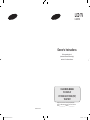 1
1
-
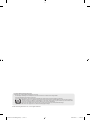 2
2
-
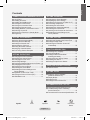 3
3
-
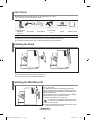 4
4
-
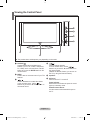 5
5
-
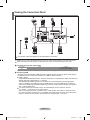 6
6
-
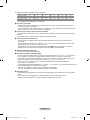 7
7
-
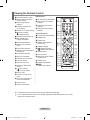 8
8
-
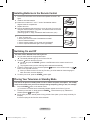 9
9
-
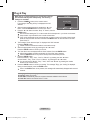 10
10
-
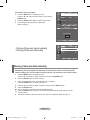 11
11
-
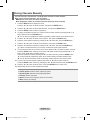 12
12
-
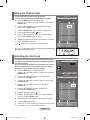 13
13
-
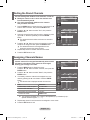 14
14
-
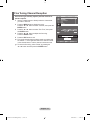 15
15
-
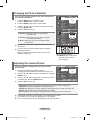 16
16
-
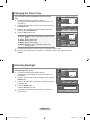 17
17
-
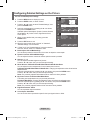 18
18
-
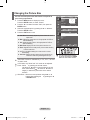 19
19
-
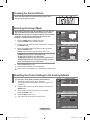 20
20
-
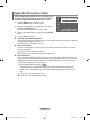 21
21
-
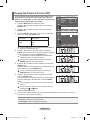 22
22
-
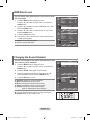 23
23
-
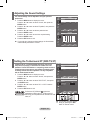 24
24
-
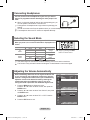 25
25
-
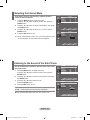 26
26
-
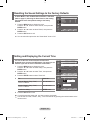 27
27
-
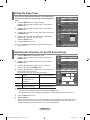 28
28
-
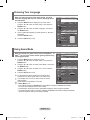 29
29
-
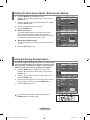 30
30
-
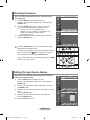 31
31
-
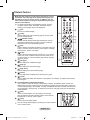 32
32
-
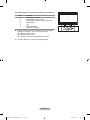 33
33
-
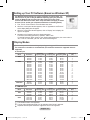 34
34
-
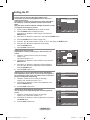 35
35
-
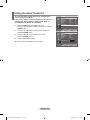 36
36
-
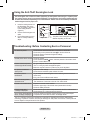 37
37
-
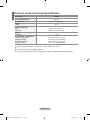 38
38
-
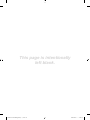 39
39
-
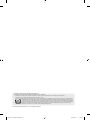 40
40
-
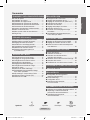 41
41
-
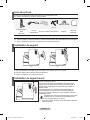 42
42
-
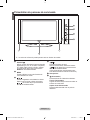 43
43
-
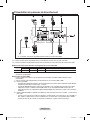 44
44
-
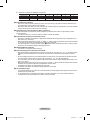 45
45
-
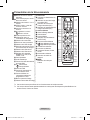 46
46
-
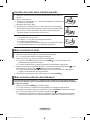 47
47
-
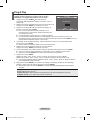 48
48
-
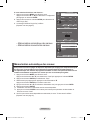 49
49
-
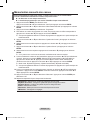 50
50
-
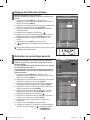 51
51
-
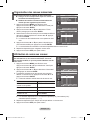 52
52
-
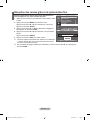 53
53
-
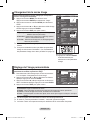 54
54
-
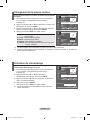 55
55
-
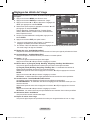 56
56
-
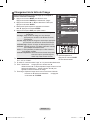 57
57
-
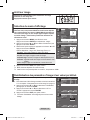 58
58
-
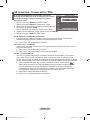 59
59
-
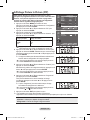 60
60
-
 61
61
-
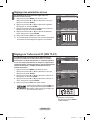 62
62
-
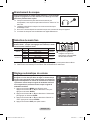 63
63
-
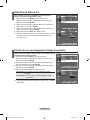 64
64
-
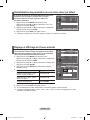 65
65
-
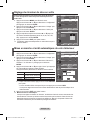 66
66
-
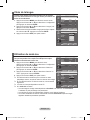 67
67
-
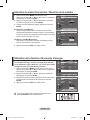 68
68
-
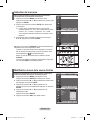 69
69
-
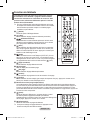 70
70
-
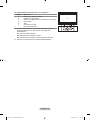 71
71
-
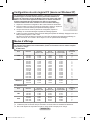 72
72
-
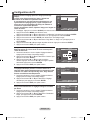 73
73
-
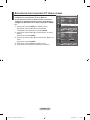 74
74
-
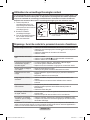 75
75
-
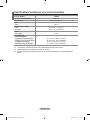 76
76
-
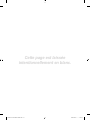 77
77
-
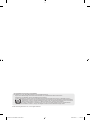 78
78
-
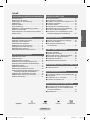 79
79
-
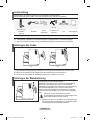 80
80
-
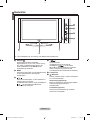 81
81
-
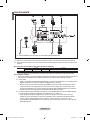 82
82
-
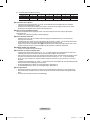 83
83
-
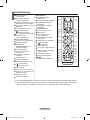 84
84
-
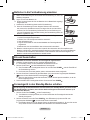 85
85
-
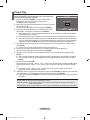 86
86
-
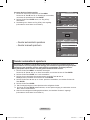 87
87
-
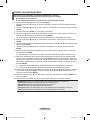 88
88
-
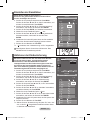 89
89
-
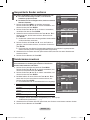 90
90
-
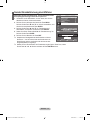 91
91
-
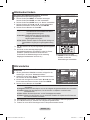 92
92
-
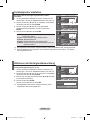 93
93
-
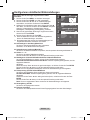 94
94
-
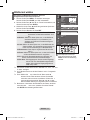 95
95
-
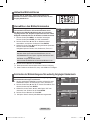 96
96
-
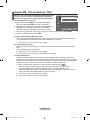 97
97
-
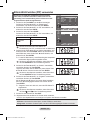 98
98
-
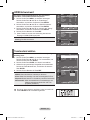 99
99
-
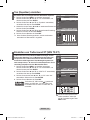 100
100
-
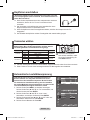 101
101
-
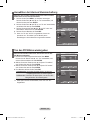 102
102
-
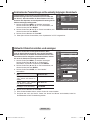 103
103
-
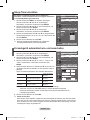 104
104
-
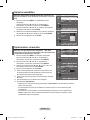 105
105
-
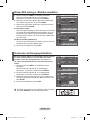 106
106
-
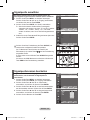 107
107
-
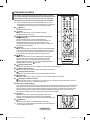 108
108
-
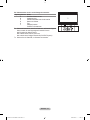 109
109
-
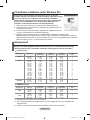 110
110
-
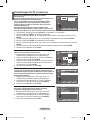 111
111
-
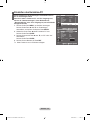 112
112
-
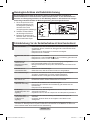 113
113
-
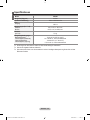 114
114
-
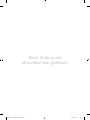 115
115
-
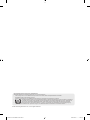 116
116
-
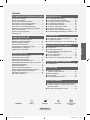 117
117
-
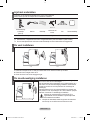 118
118
-
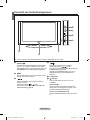 119
119
-
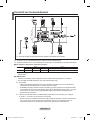 120
120
-
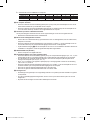 121
121
-
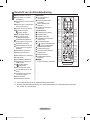 122
122
-
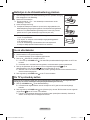 123
123
-
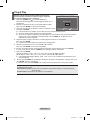 124
124
-
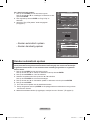 125
125
-
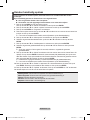 126
126
-
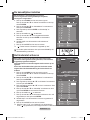 127
127
-
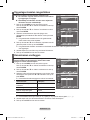 128
128
-
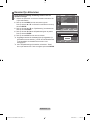 129
129
-
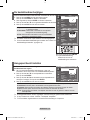 130
130
-
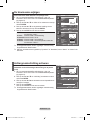 131
131
-
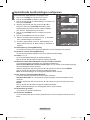 132
132
-
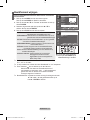 133
133
-
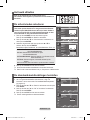 134
134
-
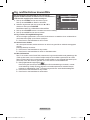 135
135
-
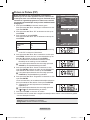 136
136
-
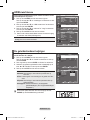 137
137
-
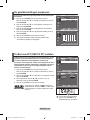 138
138
-
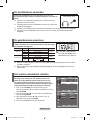 139
139
-
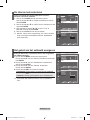 140
140
-
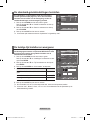 141
141
-
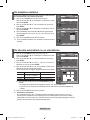 142
142
-
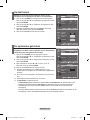 143
143
-
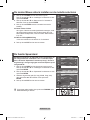 144
144
-
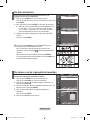 145
145
-
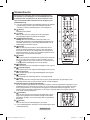 146
146
-
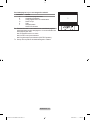 147
147
-
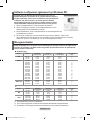 148
148
-
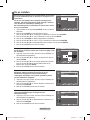 149
149
-
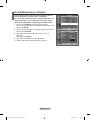 150
150
-
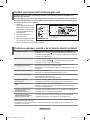 151
151
-
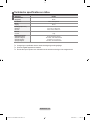 152
152
-
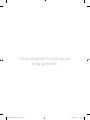 153
153
-
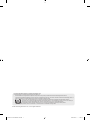 154
154
-
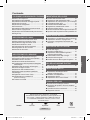 155
155
-
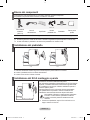 156
156
-
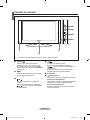 157
157
-
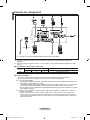 158
158
-
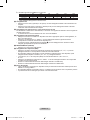 159
159
-
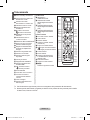 160
160
-
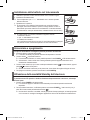 161
161
-
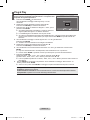 162
162
-
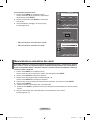 163
163
-
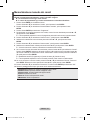 164
164
-
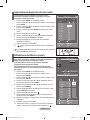 165
165
-
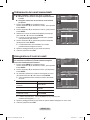 166
166
-
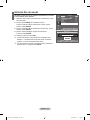 167
167
-
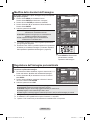 168
168
-
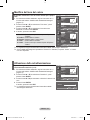 169
169
-
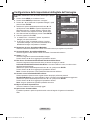 170
170
-
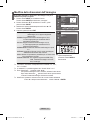 171
171
-
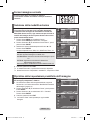 172
172
-
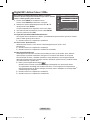 173
173
-
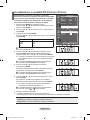 174
174
-
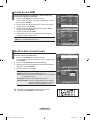 175
175
-
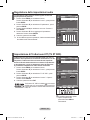 176
176
-
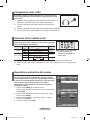 177
177
-
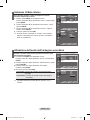 178
178
-
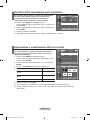 179
179
-
 180
180
-
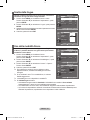 181
181
-
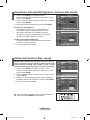 182
182
-
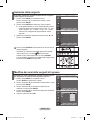 183
183
-
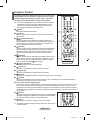 184
184
-
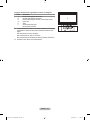 185
185
-
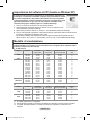 186
186
-
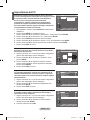 187
187
-
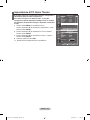 188
188
-
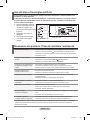 189
189
-
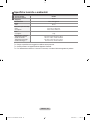 190
190
-
 191
191
-
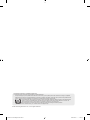 192
192
-
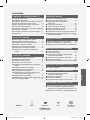 193
193
-
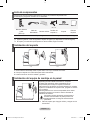 194
194
-
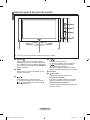 195
195
-
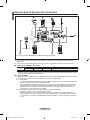 196
196
-
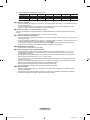 197
197
-
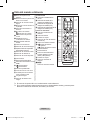 198
198
-
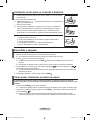 199
199
-
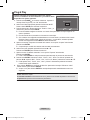 200
200
-
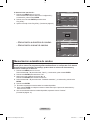 201
201
-
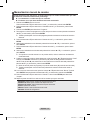 202
202
-
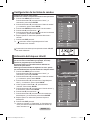 203
203
-
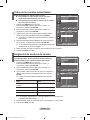 204
204
-
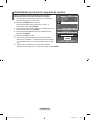 205
205
-
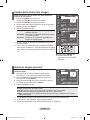 206
206
-
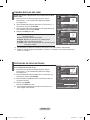 207
207
-
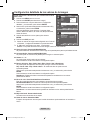 208
208
-
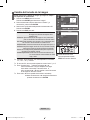 209
209
-
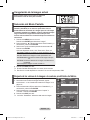 210
210
-
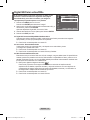 211
211
-
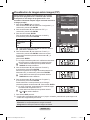 212
212
-
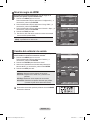 213
213
-
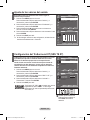 214
214
-
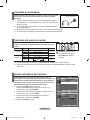 215
215
-
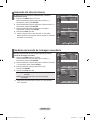 216
216
-
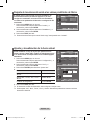 217
217
-
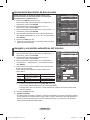 218
218
-
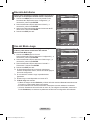 219
219
-
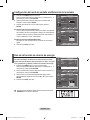 220
220
-
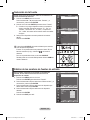 221
221
-
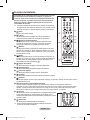 222
222
-
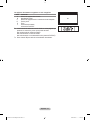 223
223
-
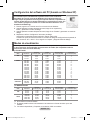 224
224
-
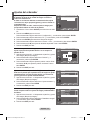 225
225
-
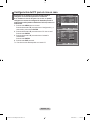 226
226
-
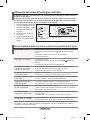 227
227
-
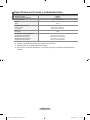 228
228
-
 229
229
-
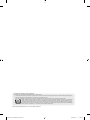 230
230
-
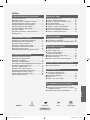 231
231
-
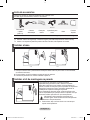 232
232
-
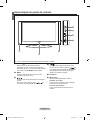 233
233
-
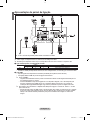 234
234
-
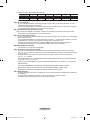 235
235
-
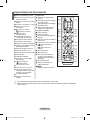 236
236
-
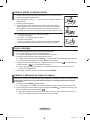 237
237
-
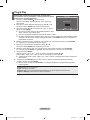 238
238
-
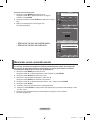 239
239
-
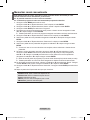 240
240
-
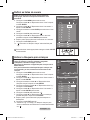 241
241
-
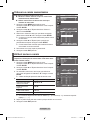 242
242
-
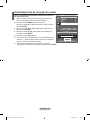 243
243
-
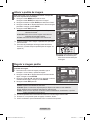 244
244
-
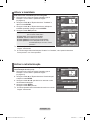 245
245
-
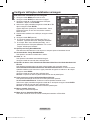 246
246
-
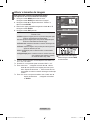 247
247
-
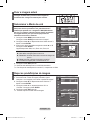 248
248
-
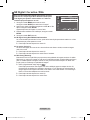 249
249
-
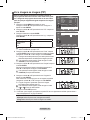 250
250
-
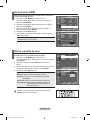 251
251
-
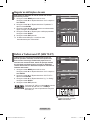 252
252
-
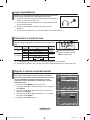 253
253
-
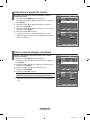 254
254
-
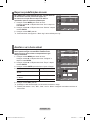 255
255
-
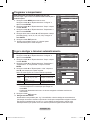 256
256
-
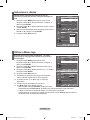 257
257
-
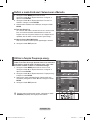 258
258
-
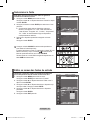 259
259
-
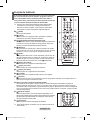 260
260
-
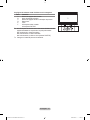 261
261
-
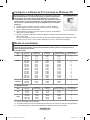 262
262
-
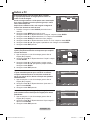 263
263
-
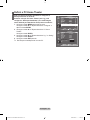 264
264
-
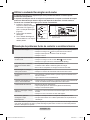 265
265
-
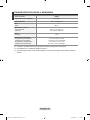 266
266
-
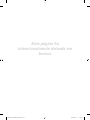 267
267
-
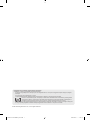 268
268
-
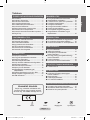 269
269
-
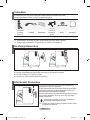 270
270
-
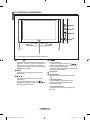 271
271
-
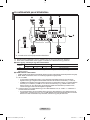 272
272
-
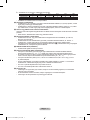 273
273
-
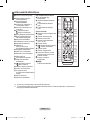 274
274
-
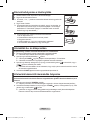 275
275
-
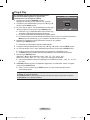 276
276
-
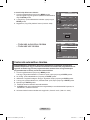 277
277
-
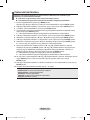 278
278
-
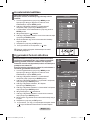 279
279
-
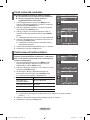 280
280
-
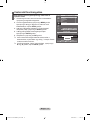 281
281
-
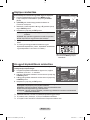 282
282
-
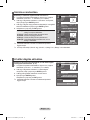 283
283
-
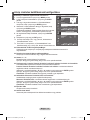 284
284
-
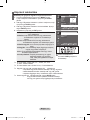 285
285
-
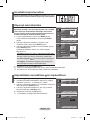 286
286
-
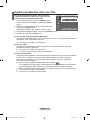 287
287
-
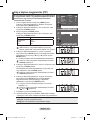 288
288
-
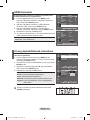 289
289
-
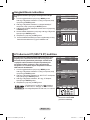 290
290
-
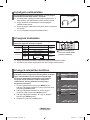 291
291
-
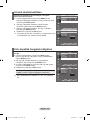 292
292
-
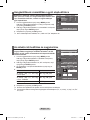 293
293
-
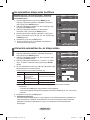 294
294
-
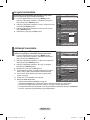 295
295
-
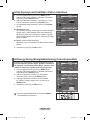 296
296
-
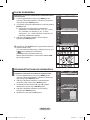 297
297
-
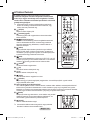 298
298
-
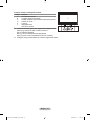 299
299
-
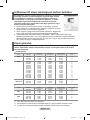 300
300
-
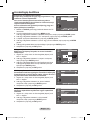 301
301
-
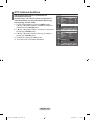 302
302
-
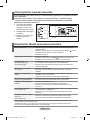 303
303
-
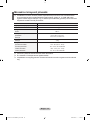 304
304
-
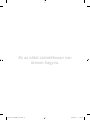 305
305
-
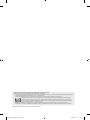 306
306
-
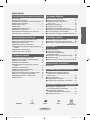 307
307
-
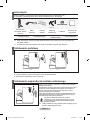 308
308
-
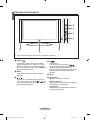 309
309
-
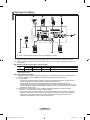 310
310
-
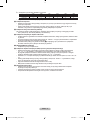 311
311
-
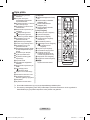 312
312
-
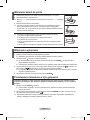 313
313
-
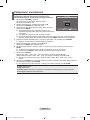 314
314
-
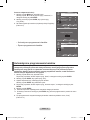 315
315
-
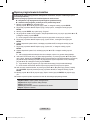 316
316
-
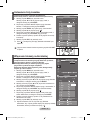 317
317
-
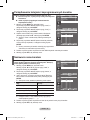 318
318
-
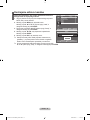 319
319
-
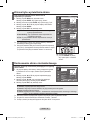 320
320
-
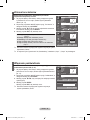 321
321
-
 322
322
-
 323
323
-
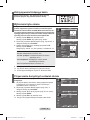 324
324
-
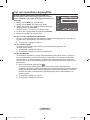 325
325
-
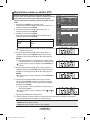 326
326
-
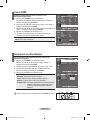 327
327
-
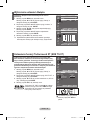 328
328
-
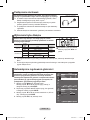 329
329
-
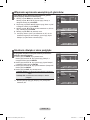 330
330
-
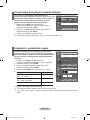 331
331
-
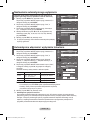 332
332
-
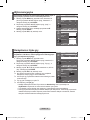 333
333
-
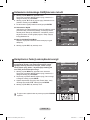 334
334
-
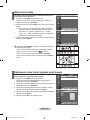 335
335
-
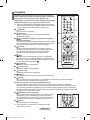 336
336
-
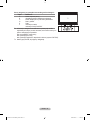 337
337
-
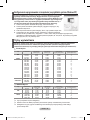 338
338
-
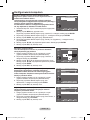 339
339
-
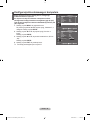 340
340
-
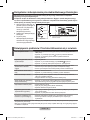 341
341
-
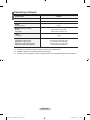 342
342
-
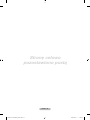 343
343
-
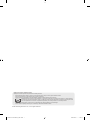 344
344
-
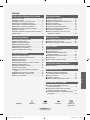 345
345
-
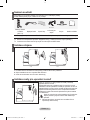 346
346
-
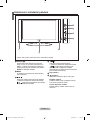 347
347
-
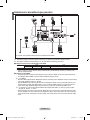 348
348
-
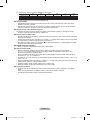 349
349
-
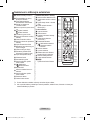 350
350
-
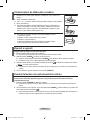 351
351
-
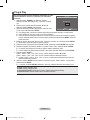 352
352
-
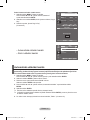 353
353
-
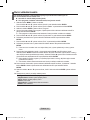 354
354
-
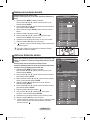 355
355
-
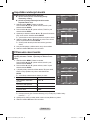 356
356
-
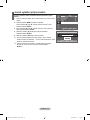 357
357
-
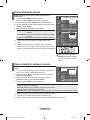 358
358
-
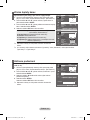 359
359
-
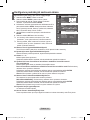 360
360
-
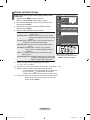 361
361
-
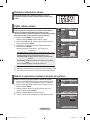 362
362
-
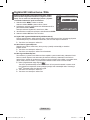 363
363
-
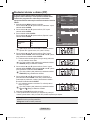 364
364
-
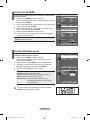 365
365
-
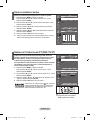 366
366
-
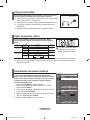 367
367
-
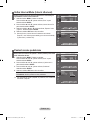 368
368
-
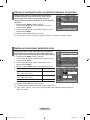 369
369
-
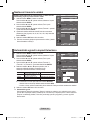 370
370
-
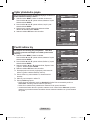 371
371
-
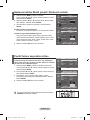 372
372
-
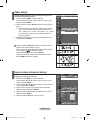 373
373
-
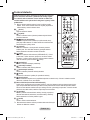 374
374
-
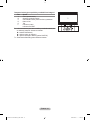 375
375
-
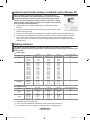 376
376
-
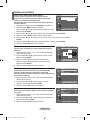 377
377
-
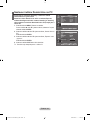 378
378
-
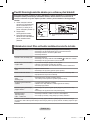 379
379
-
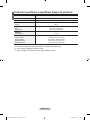 380
380
-
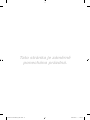 381
381
-
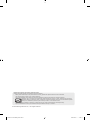 382
382
-
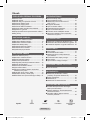 383
383
-
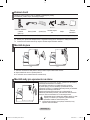 384
384
-
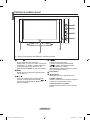 385
385
-
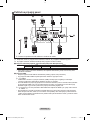 386
386
-
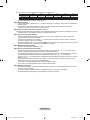 387
387
-
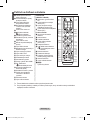 388
388
-
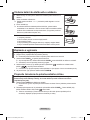 389
389
-
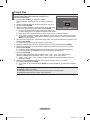 390
390
-
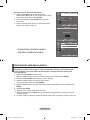 391
391
-
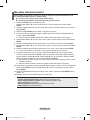 392
392
-
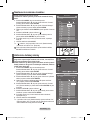 393
393
-
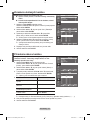 394
394
-
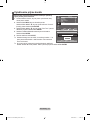 395
395
-
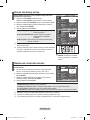 396
396
-
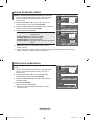 397
397
-
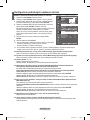 398
398
-
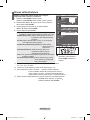 399
399
-
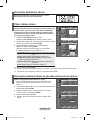 400
400
-
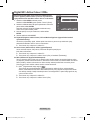 401
401
-
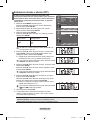 402
402
-
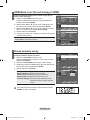 403
403
-
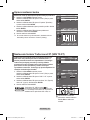 404
404
-
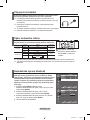 405
405
-
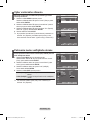 406
406
-
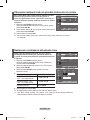 407
407
-
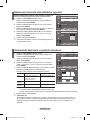 408
408
-
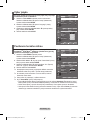 409
409
-
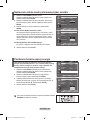 410
410
-
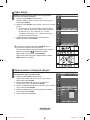 411
411
-
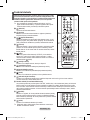 412
412
-
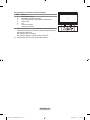 413
413
-
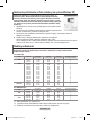 414
414
-
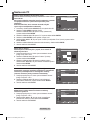 415
415
-
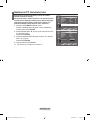 416
416
-
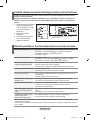 417
417
-
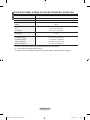 418
418
-
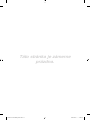 419
419
-
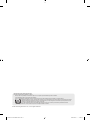 420
420
-
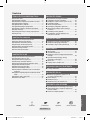 421
421
-
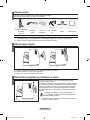 422
422
-
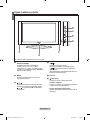 423
423
-
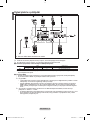 424
424
-
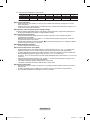 425
425
-
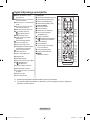 426
426
-
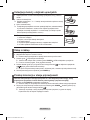 427
427
-
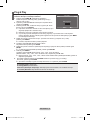 428
428
-
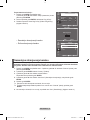 429
429
-
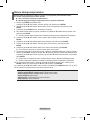 430
430
-
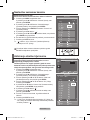 431
431
-
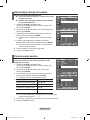 432
432
-
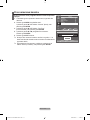 433
433
-
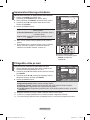 434
434
-
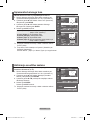 435
435
-
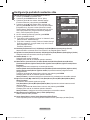 436
436
-
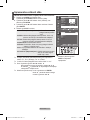 437
437
-
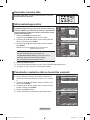 438
438
-
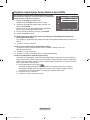 439
439
-
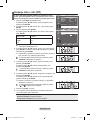 440
440
-
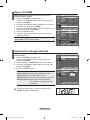 441
441
-
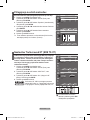 442
442
-
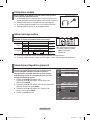 443
443
-
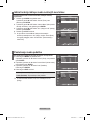 444
444
-
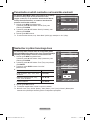 445
445
-
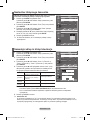 446
446
-
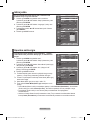 447
447
-
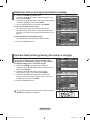 448
448
-
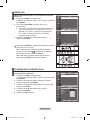 449
449
-
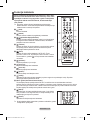 450
450
-
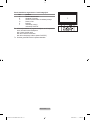 451
451
-
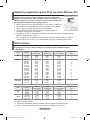 452
452
-
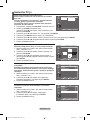 453
453
-
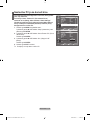 454
454
-
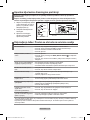 455
455
-
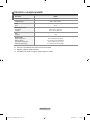 456
456
-
 457
457
-
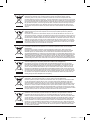 458
458
-
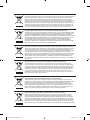 459
459
-
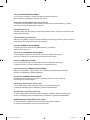 460
460
-
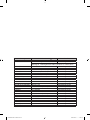 461
461
Samsung LE22S81B Benutzerhandbuch
- Kategorie
- LCD-Fernseher
- Typ
- Benutzerhandbuch
in anderen Sprachen
- English: Samsung LE22S81B User manual
- français: Samsung LE22S81B Manuel utilisateur
- español: Samsung LE22S81B Manual de usuario
- italiano: Samsung LE22S81B Manuale utente
- Nederlands: Samsung LE22S81B Handleiding
- slovenčina: Samsung LE22S81B Používateľská príručka
- português: Samsung LE22S81B Manual do usuário
- polski: Samsung LE22S81B Instrukcja obsługi
- čeština: Samsung LE22S81B Uživatelský manuál
Verwandte Papiere
-
Samsung LE32A659A1F Bedienungsanleitung
-
Samsung LE40R73BD Benutzerhandbuch
-
Samsung SMT-1721N Benutzerhandbuch
-
Samsung LE40S62B Benutzerhandbuch
-
Samsung LE46S86BD Benutzerhandbuch
-
Samsung LE26R89 Benutzerhandbuch
-
Samsung LE-37M86BD Benutzerhandbuch
-
Samsung LE32R86WDX Benutzerhandbuch
-
Samsung LE40B551 Benutzerhandbuch
-
Samsung LE52F9 Benutzerhandbuch